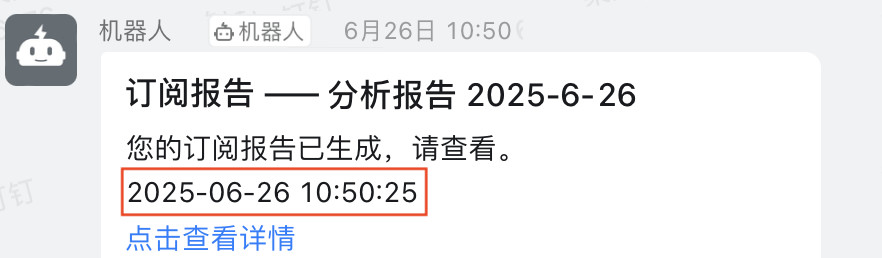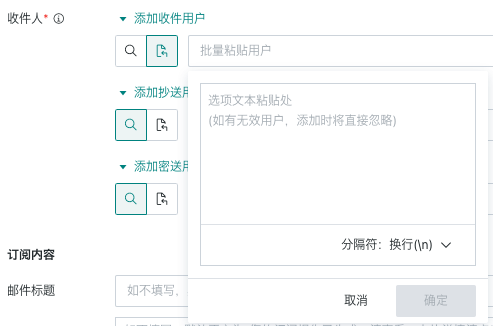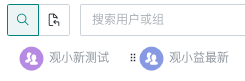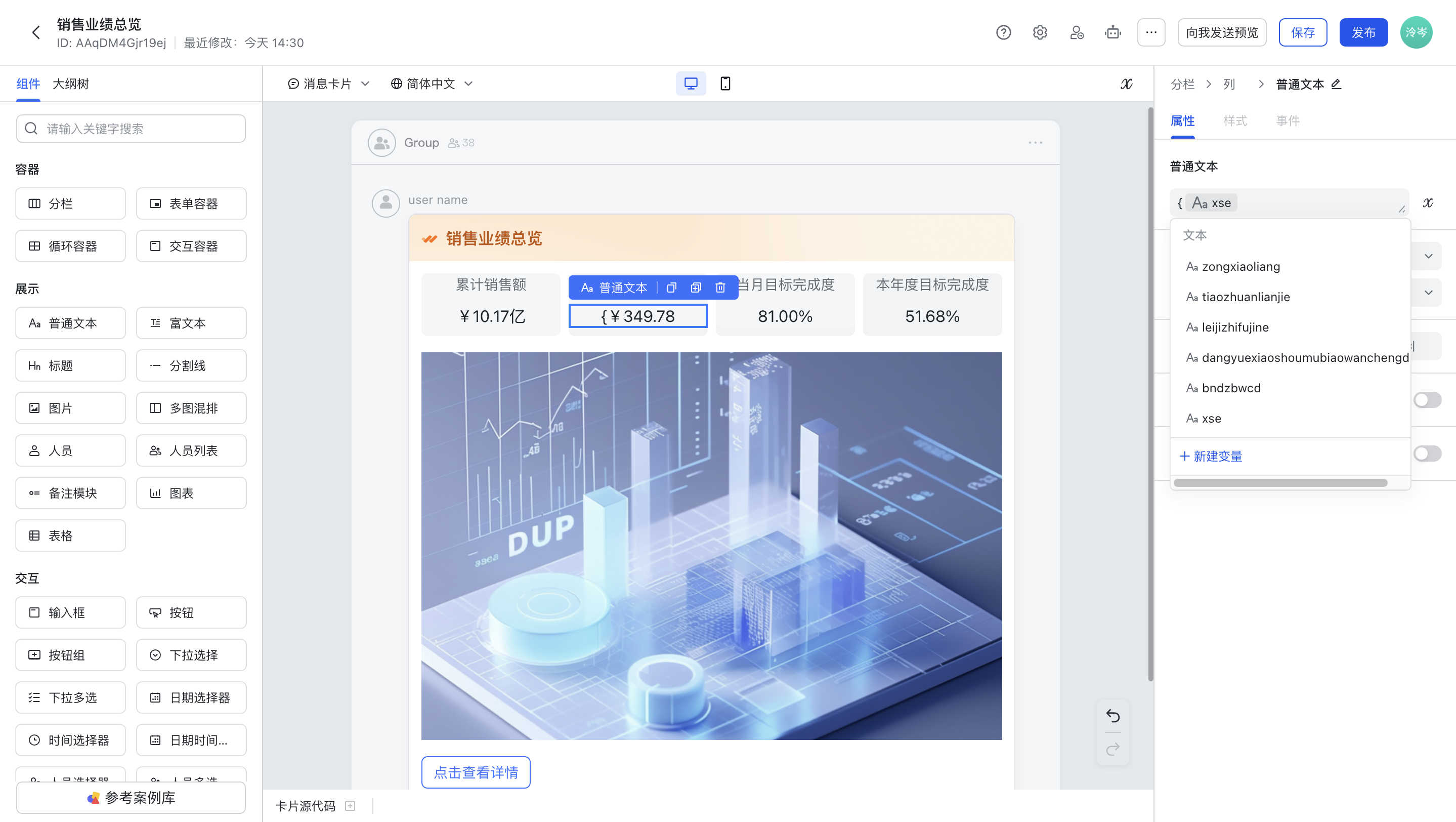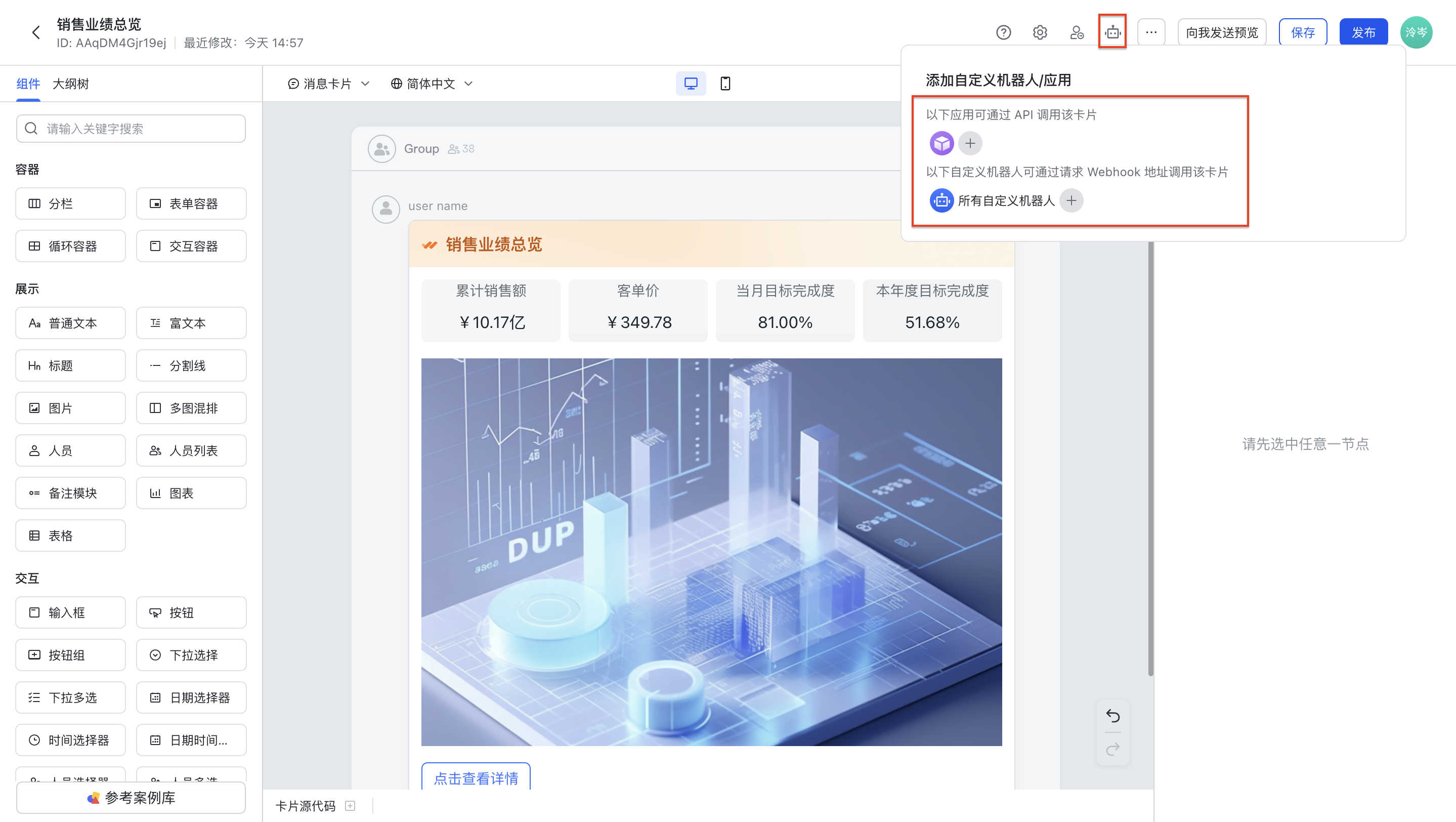订阅
1. 订阅概述
订阅,是指用户可以指定订阅观远BI系统中的卡片、页面、数据集等内容。订阅的内容将会通过邮件、企业微信、钉钉、云之家、泛微、飞书等渠道,通知到收件人,使用户不需要登录也能知道卡片或者数据集的最新数据变动。
2. 订阅使用简介
通过订阅,可以不用登录也能知道卡片或者数据集的最新数据变动。目前观远支持5种订阅:
-
卡片订阅,即一个订阅对应单个卡片。
-
页面订阅,即一个订阅对应一个页面。
-
合并订阅,即一个订阅对应多个卡片。
-
模板消息订阅,即一个订阅对应一个模板。
-
数据集订阅,即一个订阅对应一个数据集。
3. 卡片订阅
3.1 创建订阅
入口一:点击卡片右上角的“...”按钮,选择“创建订阅”,进入卡片订阅配置界面,进行具体配置。
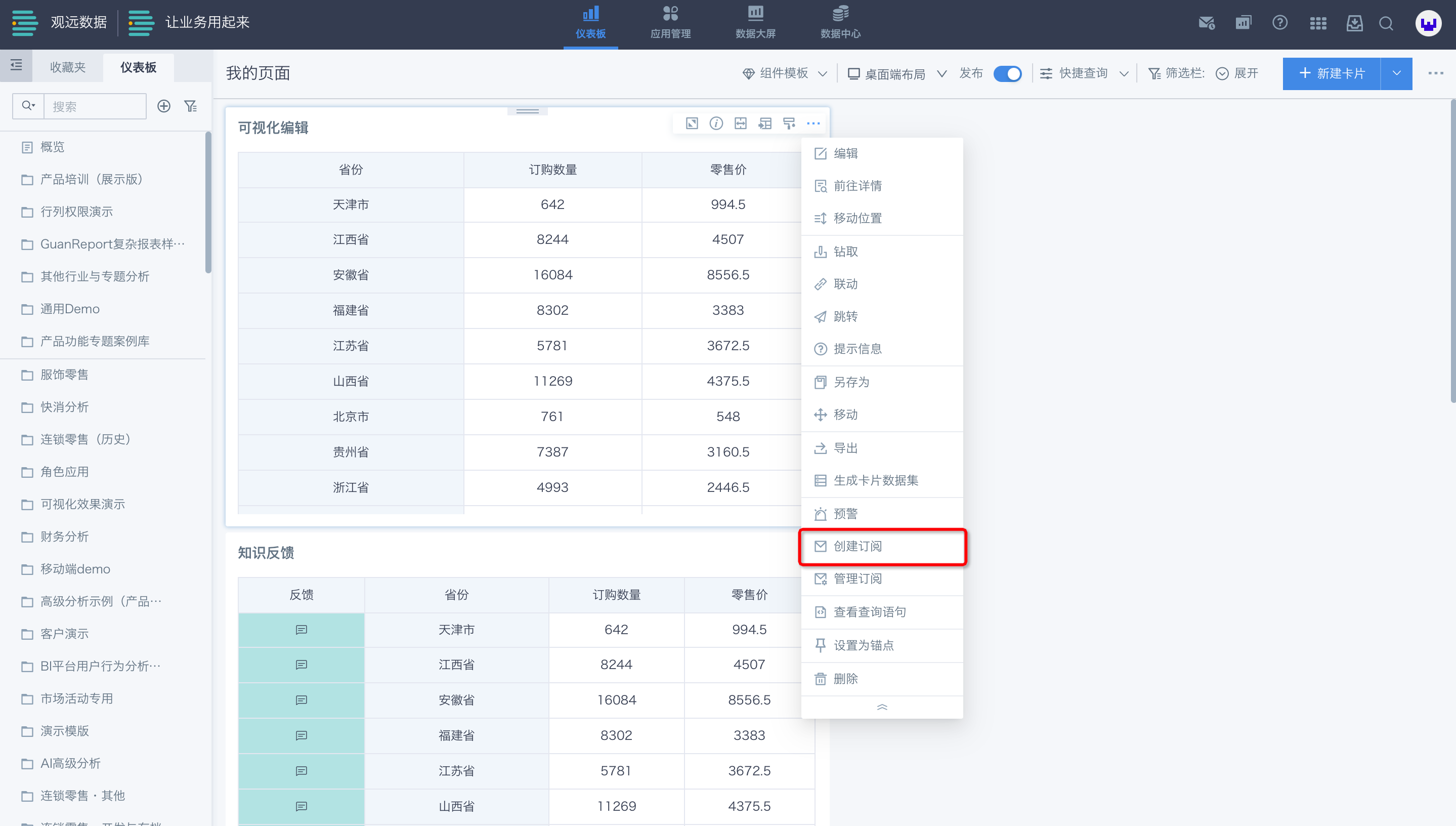
入口二:打开右上角九宫格,选择“订阅计划”。
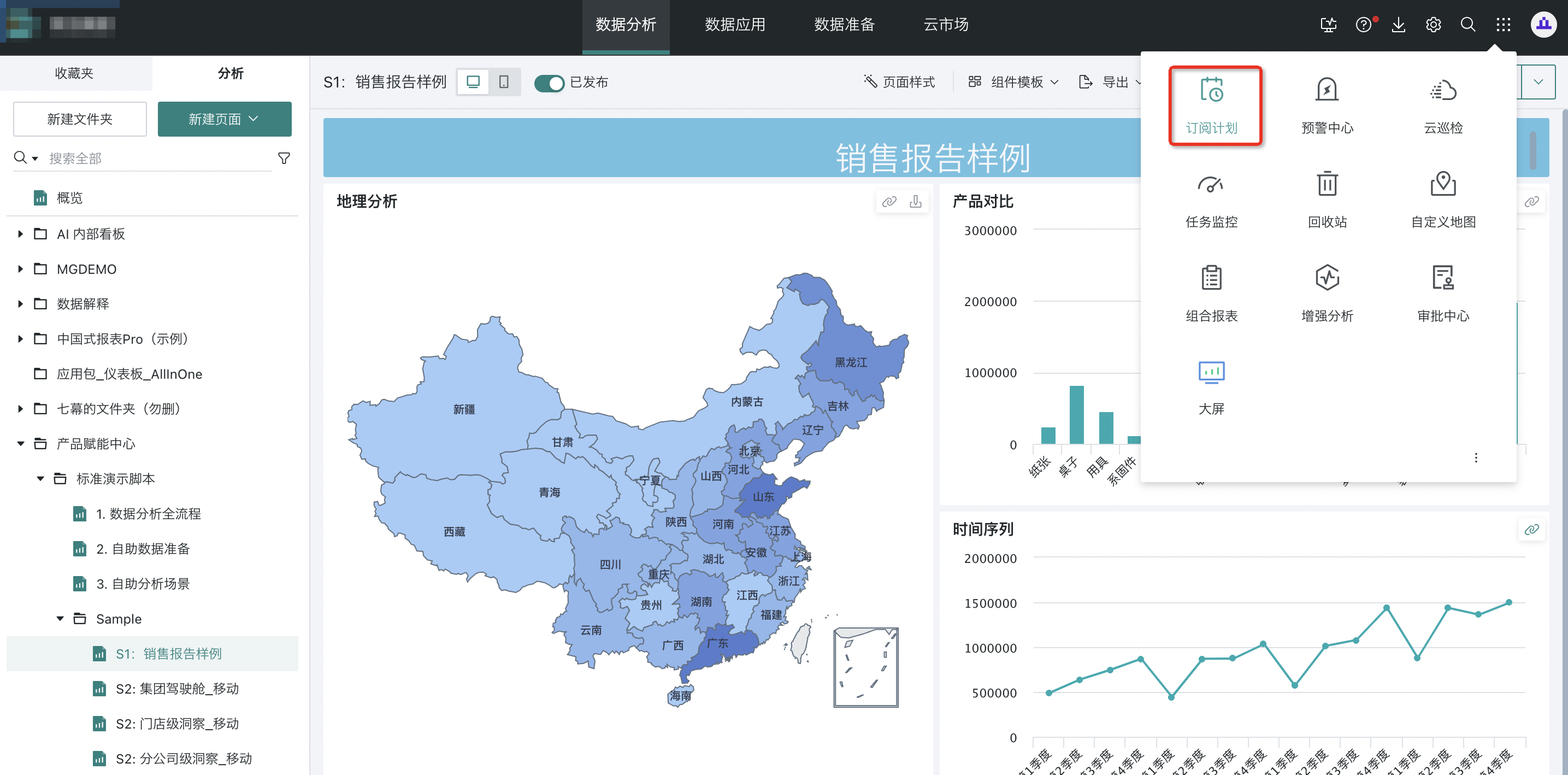
在订阅计划页面,点击右侧的“添加卡片订阅”按钮,即可进入订阅配置界面。
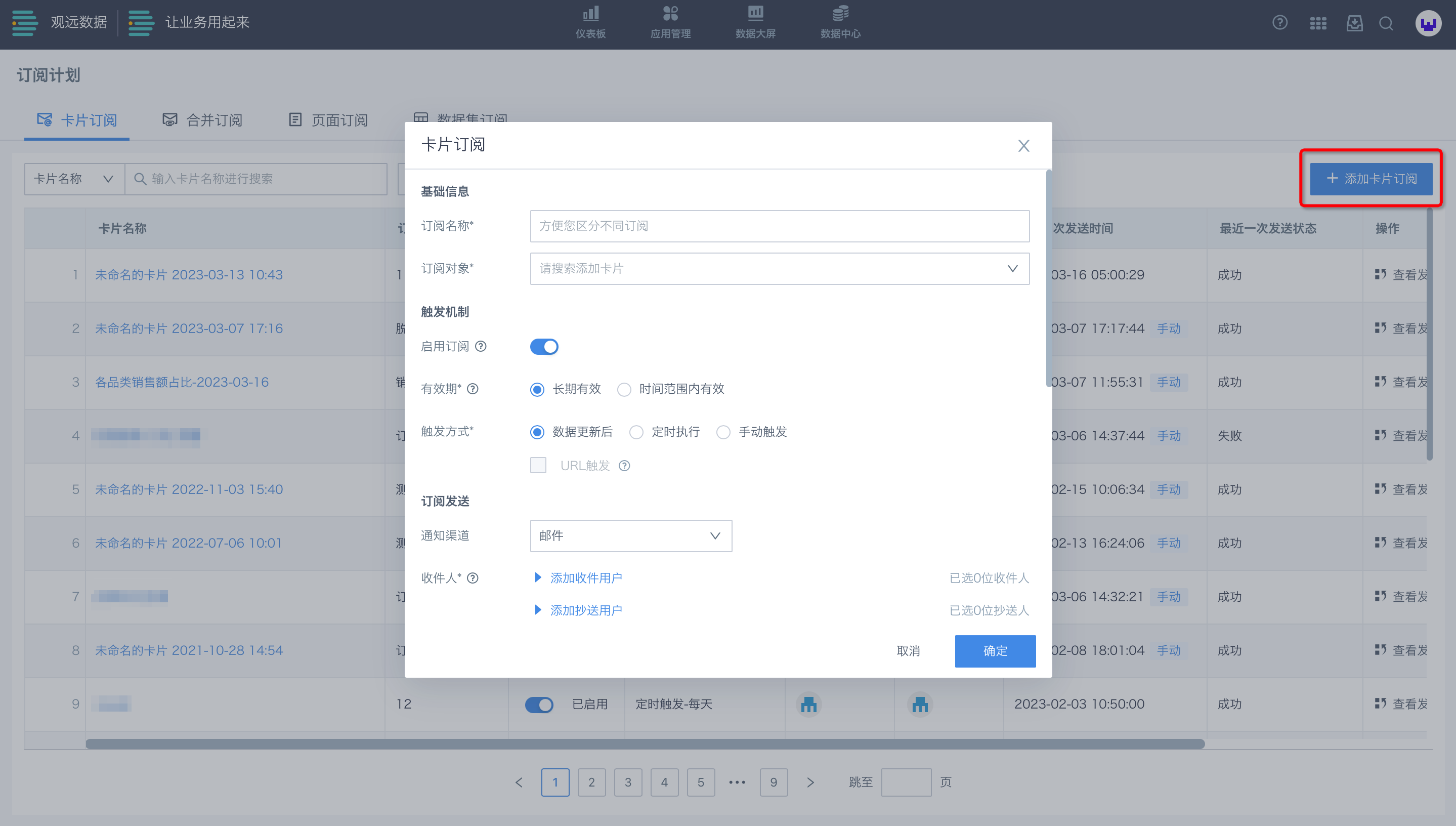
3.2 配置订阅
基础信息
订阅名称(必填):为该订阅创建名称,从而便于在订阅管理中快速找到该订阅。
订阅对象(必填):输入想要订阅的卡片名称,并在搜索结果中选择该卡片。
触发机制
启用订阅(必填):选择“启用”或“禁止”该订阅,启用状态不限制手动触发、URL触发。
有效期(必填):可选择“长期有效”或“时间范围内有效”。若选择“时间范围内有效”:
-
可设置从开始到结束的日期,若不设置,默认为长期有效;
-
当订阅周期结束后,点击“手动发送”或调用API依旧能发送订阅;
-
周期与启用/禁用:启用状态下,周期结束之后,停止发送订阅;禁用状态下,周期还未结束时,依旧不发送。
触发方式:可选择“数据更新后”、“定时执行”、“手动触发”三种触发方式。
-
数据更新后:当卡片源数据更新后,卡片数据更新,并触发订阅。
-
定时执行:可以设定每天/每周/每月的某个固定时间发送。
-
手动触发:在订阅计划界面,手动发送。
-
URL触发:勾选后,可在外部系统中通过URL直接触发当前订阅的发送。
订阅发送
1. 通知渠道(必填):支持邮件、企业微信、钉钉、云之家、泛微、飞书等多种通知渠道。其中企业微信、钉钉、云之家、飞书支持以“消息通知”和“群机器人”的方式,发送订阅。(更多群机器人内容详见《使用群机器人推送信息通知》)
2. 发件人(必填):可选择已配置的多个发件人邮箱。
配置多个邮件服务。\ 功能入口:管理中心 > 企业设置 > 邮件服务
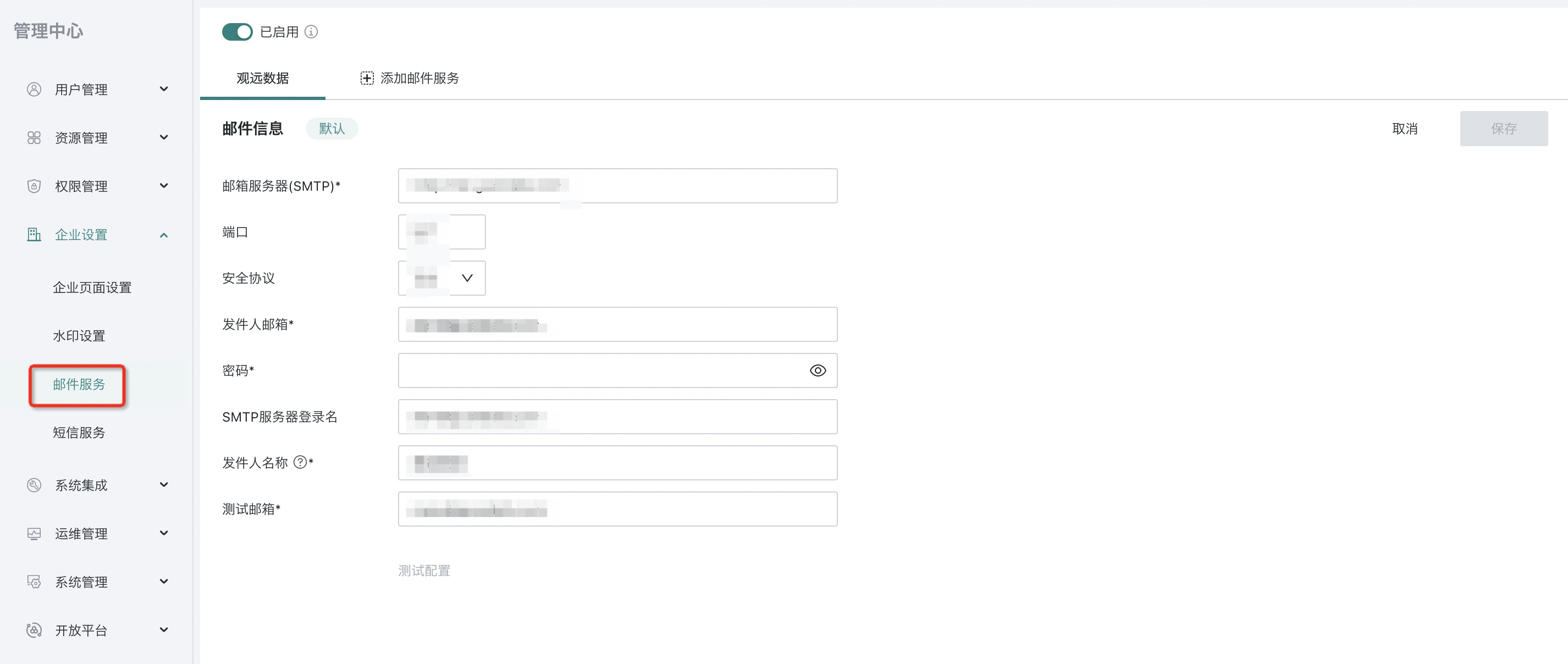
订阅预警配置页面可选发件人。
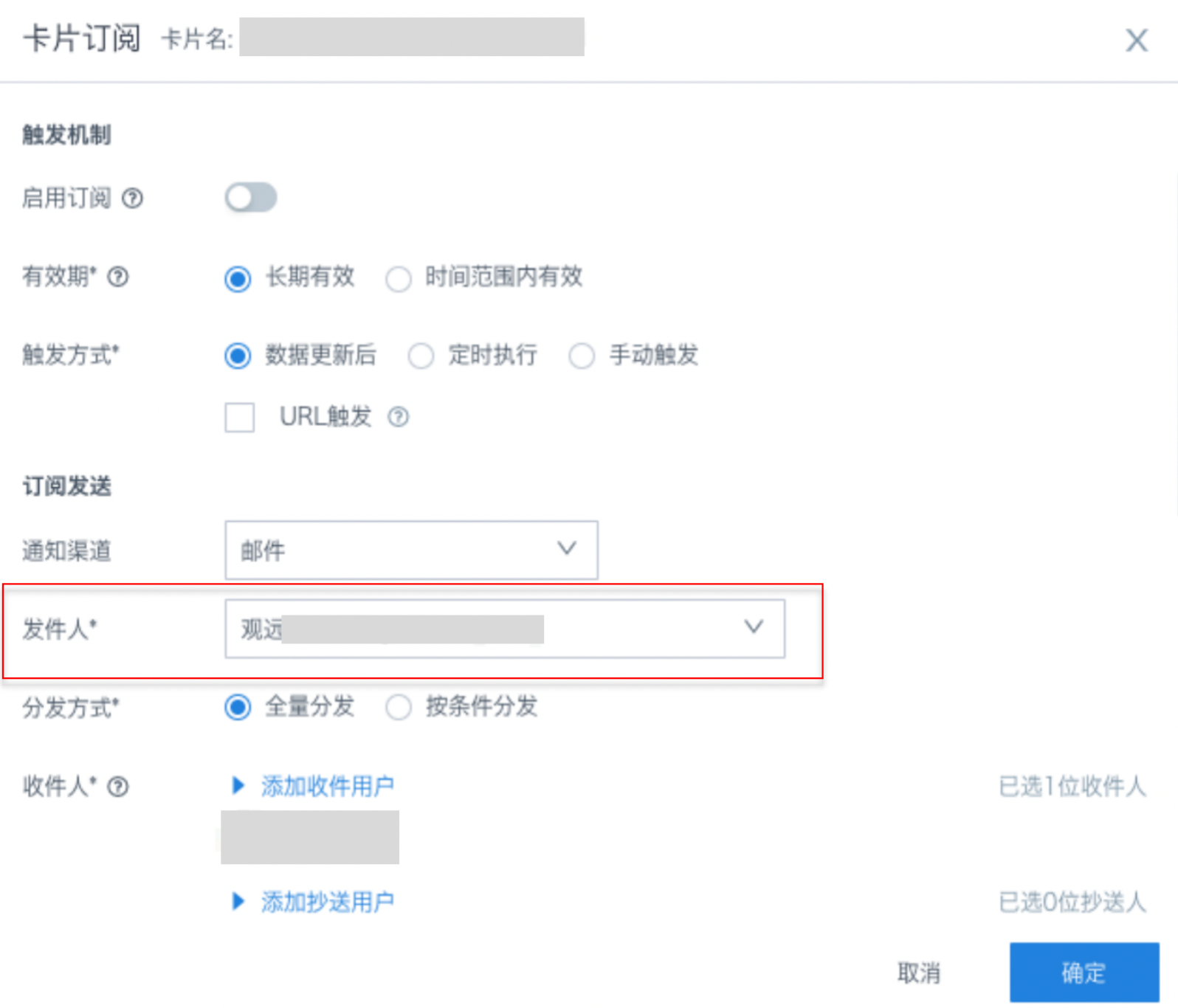
3. 收件人(必填):
-
外部邮箱:当管理后台配置「允许发送至系统外用户」时,支持发送到外部邮箱,需要手动输入。请先进入「管理中心 > 系统管理 > 高级设置」,在通用页面的「订阅预警参数设置」区域,打开「是否允许发送至系统外用户」开关并配置允许的邮箱后缀。
-
观远BI用户或用户组:支持发送到观远BI的内部用户或者用户组。当「通知渠道」选择邮件时,除支持设置收件用户,还支持设置密送用户和抄送用户,密送用户之间互相看不到收件信息。
此外,用户还可以批量添加用户,并对其进行顺序调整。
- 批量添加用户:通知渠道选择邮件后,点击批量添加图标,在弹出框中批量输入邮箱、用户账号等信息,并设置分隔符后点击【确定】按钮。
- 对添加的用户调整顺序:鼠标移动至对应的用户,当头像前出现六孔图标时,点击六孔图标并拖放到合适位置,即可实现收件人、抄送人顺序的调整。
4. 分发方式(必填):支持全量分发、按条件分发两种方式。
(1)全量分发:将卡片数据全量分发给指定人群。
-
如渠道选择邮件,则需设置收件用户、抄送用户、密送用户,支持设置用户或用户组;
-
如渠道选择第三方消息通知,是通过应用将消息发送给单一用户,则需设置收件用户,支持设置用户或用户组;
-
如渠道选择第三方群机器人,是将消息发送至群聊,需填写群聊机器人的Webhook。
(2)按条件分发:允许为不同用户按需定义订阅内容与数据的可见范围。按需将卡片数据按"数据集字段"过滤分发给不同人群或群聊机器人(Webhook),实现千人千面的订阅卡片,以达到提高数据隐私性、或降低数据噪音等效果。
- 如一份全国的销售数据,仅将华南区域数据发给华南销售负责人,该设置会同时影响订阅的url、图片和附件。
* 注意:按条件分发仅适用于卡片中的可视化图表(不适于杜邦分析图等复杂卡片),且每个订阅最多支持设置10条规则,每条规则中最多支持5项筛选,每项筛选中最多支持10个值。
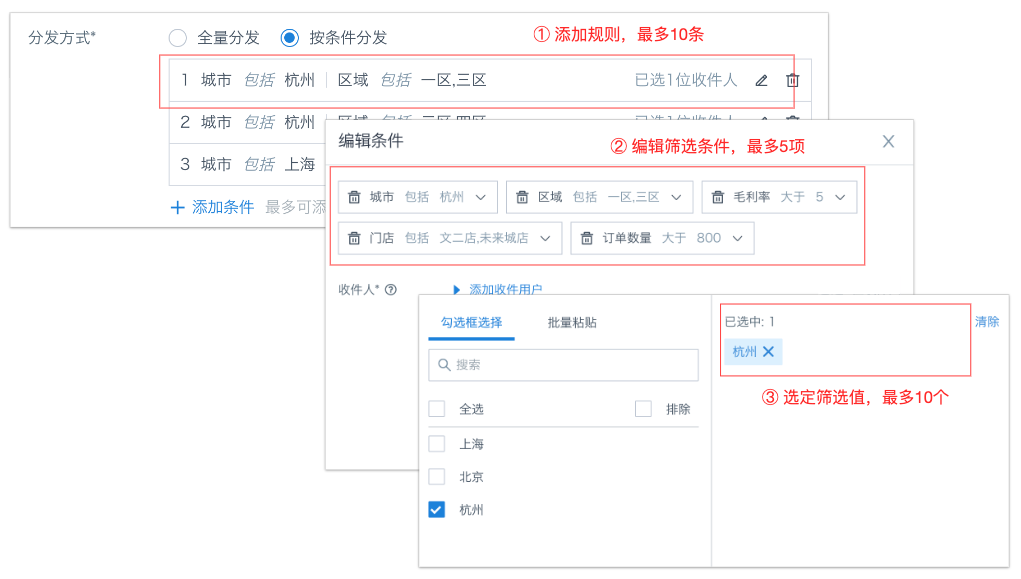
订阅内容
通知标题(选填):为该订阅创建通知标题;如未填写,则默认标题为“订阅报告-卡片名称+发送日期”。
通知正文(选填):填写通知正文;如未填写,则默认正文为“您的订阅报告已生成,请查看。卡片详情请点击「卡片详情页链接」请勿直接回复本邮件”。
说明:当「订阅发送 > 通知渠道」选择钉钉/飞书/企业微信时,标题和正文支持不填写,取消勾选「通知标题」「通知内容」即可。
- 添加动态参数:包括快捷时间宏、卡片字段。
| 动态参数 | 说明 |
|---|---|
| 快捷时间宏(选填) | 在通知标题和正文中,可直接点击添加时间宏。 |
| 卡片字段(选填) | 在通知正文中,可添加卡片字段作为动态参数。 |
卡片动态参数详细说明如下:
-
点击邮件正文(通知内容),添加参数可亮起,如下图所示:
Tips:当通知渠道为企微、钉钉、飞书的群机器人时,可输入@来@BI中的某一用户,接收订阅时该用户对应的群成员会收到@。
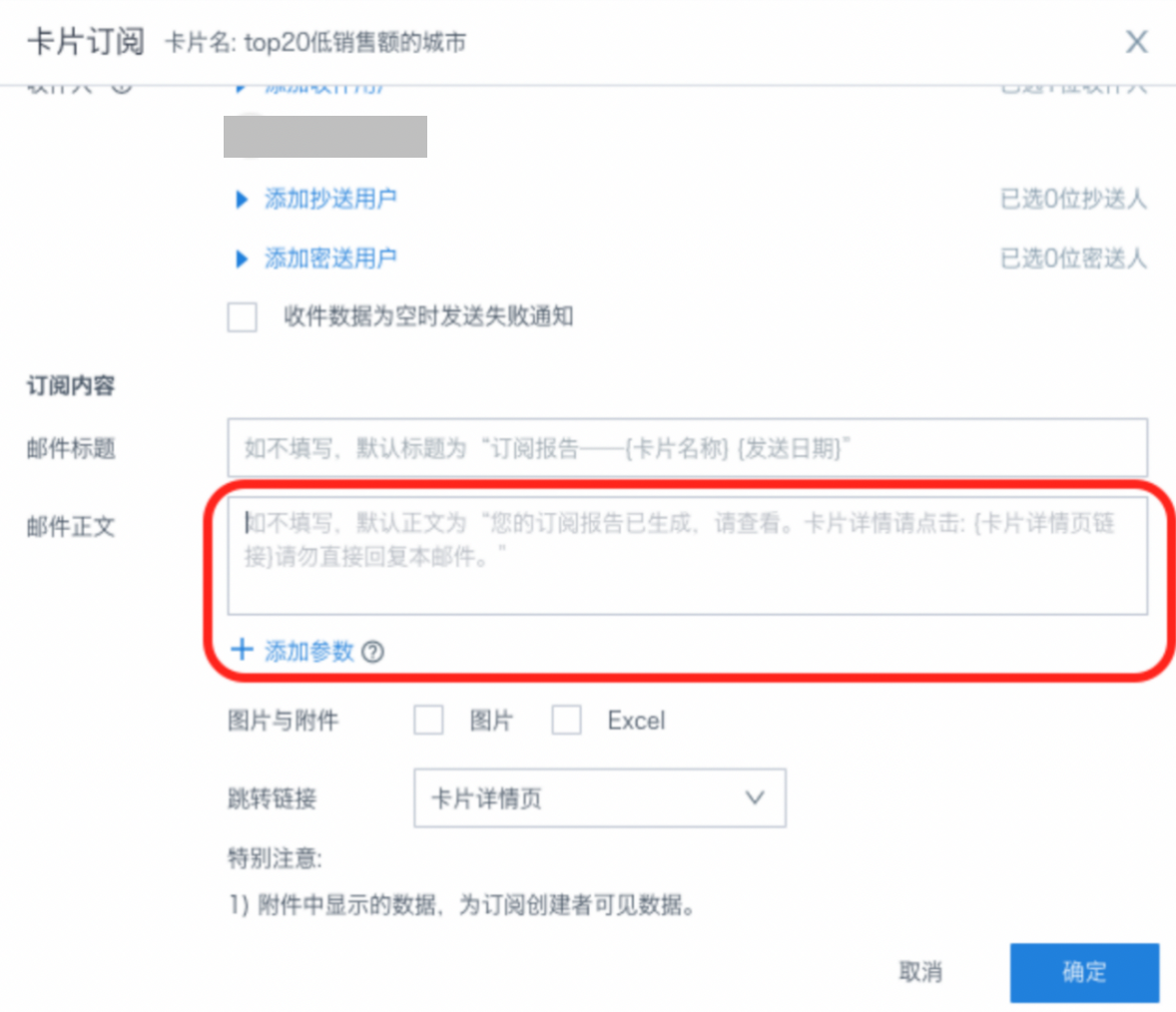
-
在正文中可引用卡片字段,发送的效果会用回车分割语句:
-
每个语句中如仅有一个多值的动态参数,则会做顿号并列展示(如配置第一行文本)。
-
如包含多个多值的卡片字段时,则会重复展示(如配置第二行文本)。
-
当超过20行数据,会截取前20行,后续省略处理。
注意:使用本功能建议先发送给自己确认效果。
配置如下:
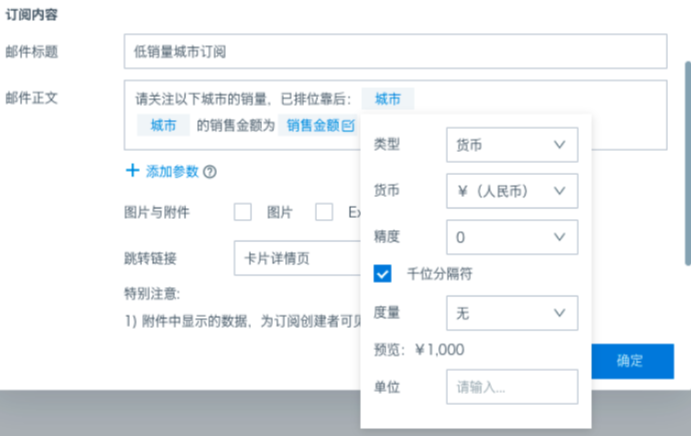
效果:
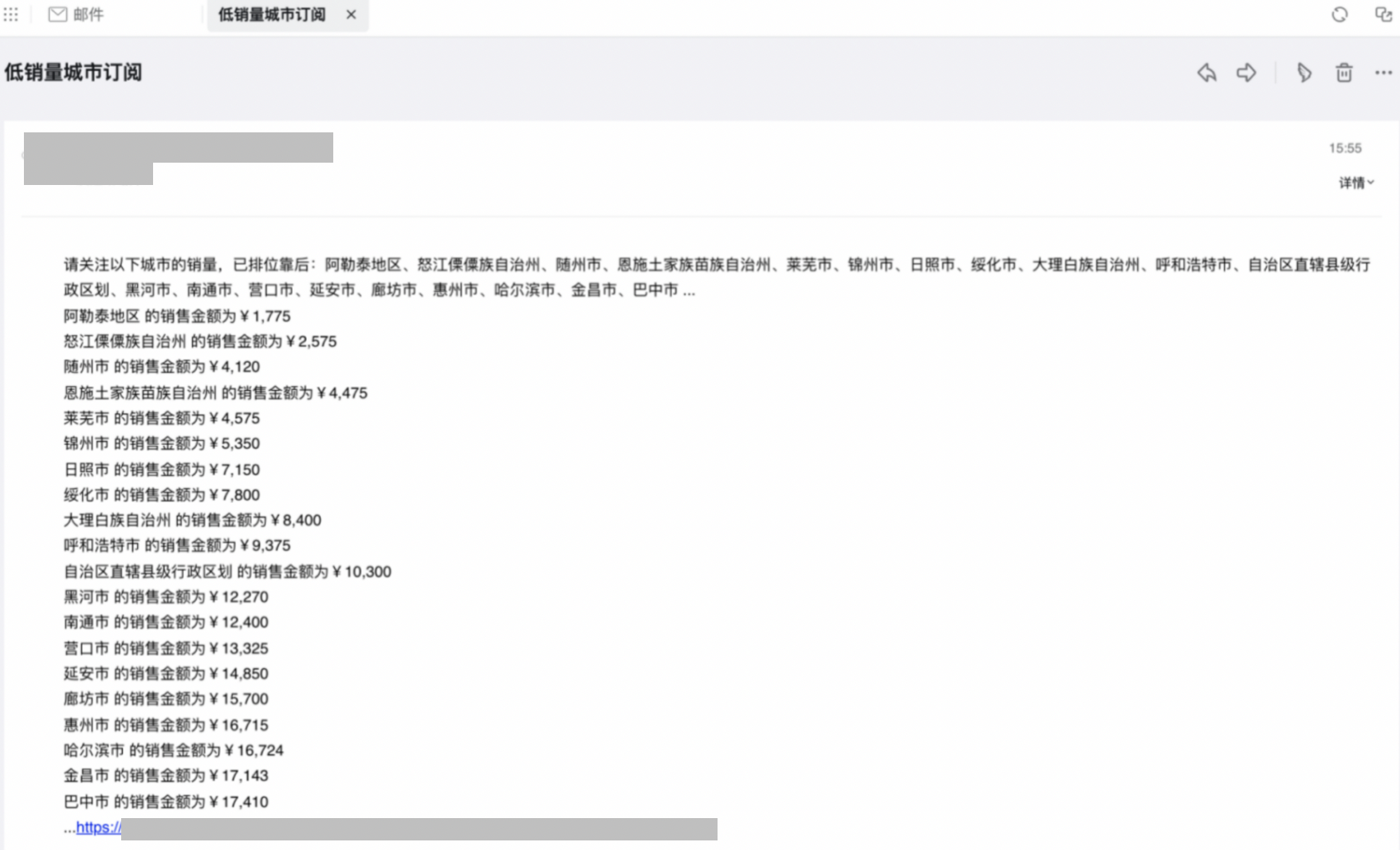
- 图片与附件(选填):若勾选图片或Excel,则会在通知中收到对应卡片的图片和数据表。选择导出图片后,可以继续选择图片的大小配置;选择自定义模式,随后可以配置长宽比例。
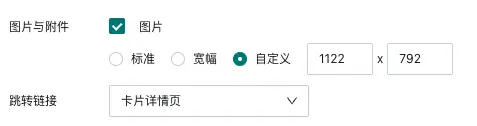
注意:如果管理员对导出图片的分辨率做了设置,实际导出的图片分辨率可能会放大,但是长宽比例不会变化。
| 通知渠道 | 图片与附件 |
|---|---|
| 邮件 | 支持图片和表格数据。 附件中显示的数据,为订阅创建者可见。 数据附件最大为50M,如超过50M将发送失败。 当订阅对象为复杂报表时,支持添加复杂报表html和Excelhtml受邮箱客户端影响较大,建议使用outlook、阿里邮箱客户端,建议应用于文件大小较小(1M以内)的复杂报表部分复杂报表的样式不支持:冻结首行、主题样式、分页(仅支持第一页) |
| 企业微信 | 支持图片和表格数据。 可自定义上传图片支持JPG、PNG格式,建议分辨率大小为:大图 1068*455,小图150*150。 附件最大为20M, 如超过20M将发送失败。 |
| 钉钉 | 支持图片和表格数据(群机器人不支持表格数据)。 |
| 云之家 | 不支持 |
| 泛微 | 不支持 |
| 飞书 | 支持图片和表格数据(群机器人不支持表格数据)。 附件最大为30M, 如超过30M将发送失败。 |
- 跳转链接:可“显示”或“隐藏”卡片详情页链接(现支持钉钉、飞书、企微、云之家、泛微渠道),对于邮件渠道支持用户自定义邮件正文并单独设置跳转链接。
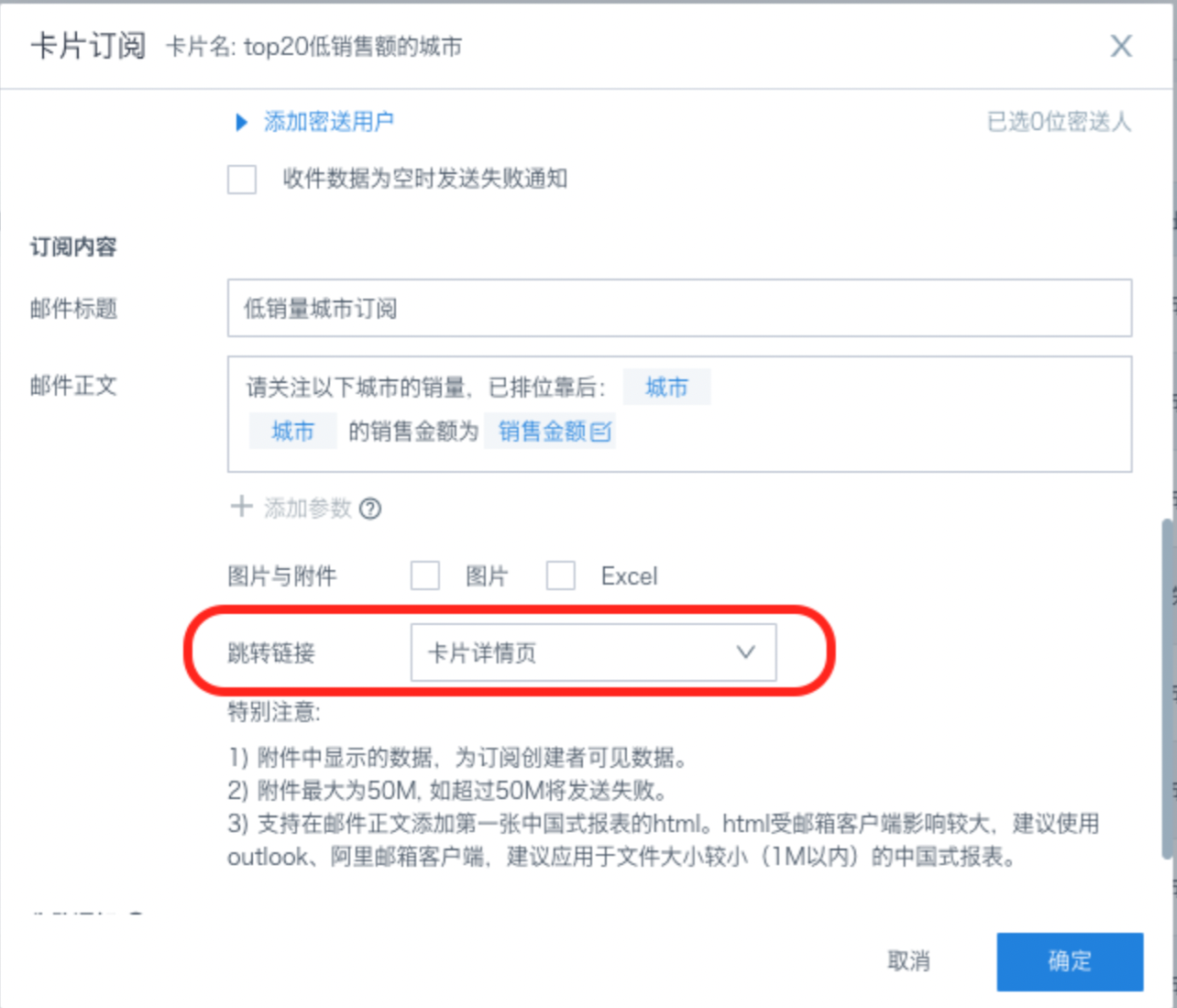
失败通知
当“订阅发送失败”或“订阅触发时,卡片加载失败”,则系统会通知「失败通知」收件人,并非原收件人。
可配置「失败通知」:
-
订阅范围:数据集订阅、卡片订阅、合并订阅、页面订阅;
-
收件人范围:订阅创建者、资源所有者、指定收件人(支持多选);
邮件、企业微信、钉钉、飞书可选择通知“订阅创建者”、“资源所有者”和“指定收件人”,并跟随订阅发送渠道,发送失败通知。
邮件订阅发送失败,报错send email failed due to invalid email address:,但有收件人收到多条订阅
订阅推送失败,报错 Export PAGE FAILED/Invalid argument /null/Unknow Error,怎么回事?
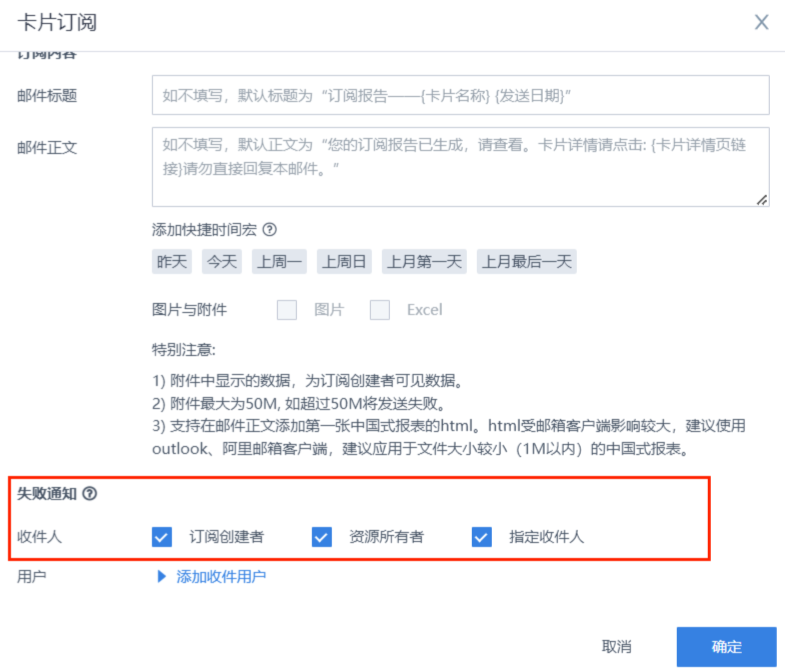
3.3 订阅预览
(1)通知渠道为“邮件”,图片内容为“无”
发送后的邮件示例图如下,可以看到,邮件在12:00准时发出。
-
邮件标题未填写,为默认的“卡片名称”+“发送日期”;
-
邮件内容未填写,为默认的“卡片详情链接”;
-
若设置邮件附件,则卡片数据会以表格形式作为附件一起发送。
.png)
报错详见 订阅发出的图片宽度与页面不一致
(2)通知渠道为“邮件”,图片内容为“复杂报表html”
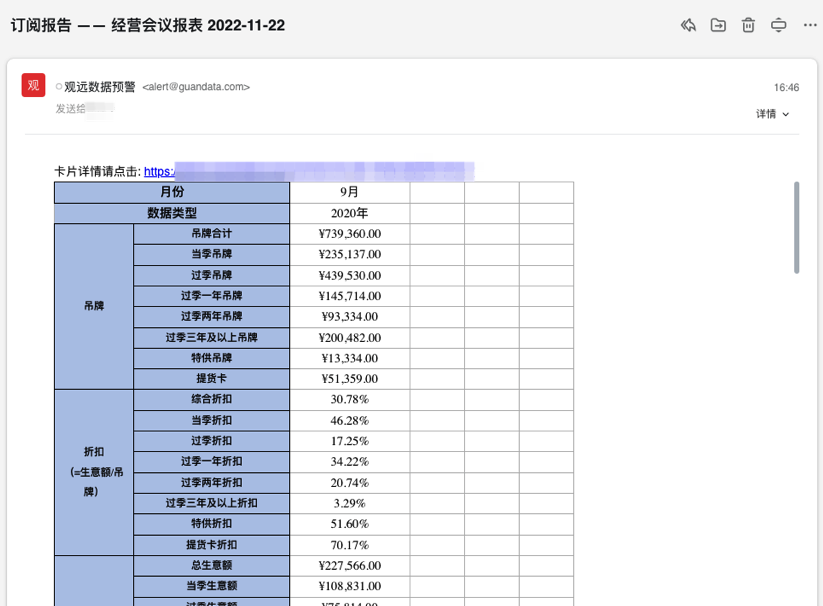
特别提示:
a.当卡片源数据设置了行列权限时,附件中的数据是以订阅创建者的权限为准,为订阅创建者可见数据。
b.当触发时间的模式是“URL触发”时,每次外部链接调用触发一次订阅,效果同手动发送,即不受订阅启用状态影响。
4. 页面订阅
4.1 创建订阅
入口一:点击仪表板页面右上角“更多”按钮,选择“页面订阅”,进入页面订阅配置界面,进行具体配置。
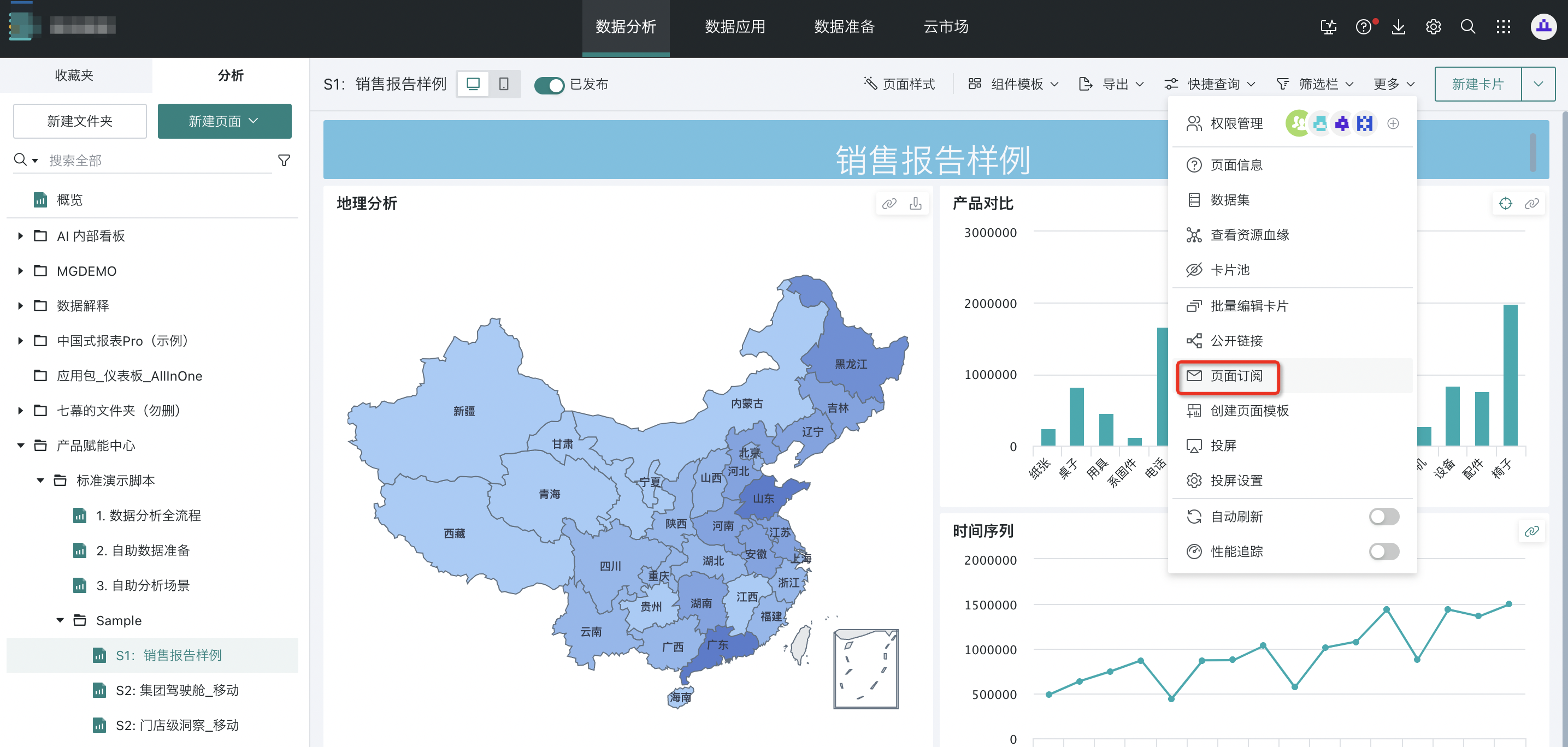
入口二:打开右上角九宫格,选择“订阅计划”。
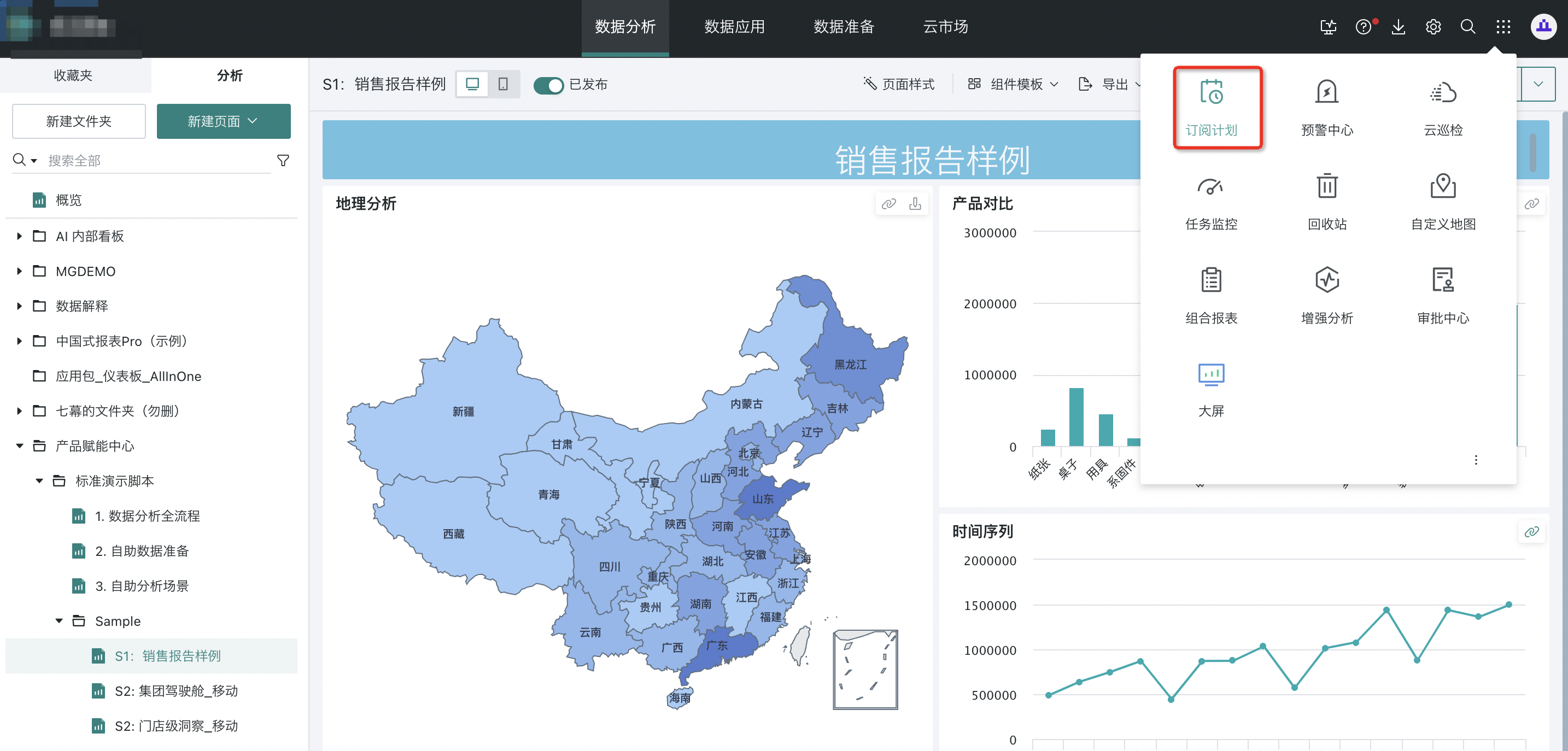
在订阅计划页面,选择页面订阅,点击右侧的“添加页面订阅”按钮,即可进入订阅配置界面。
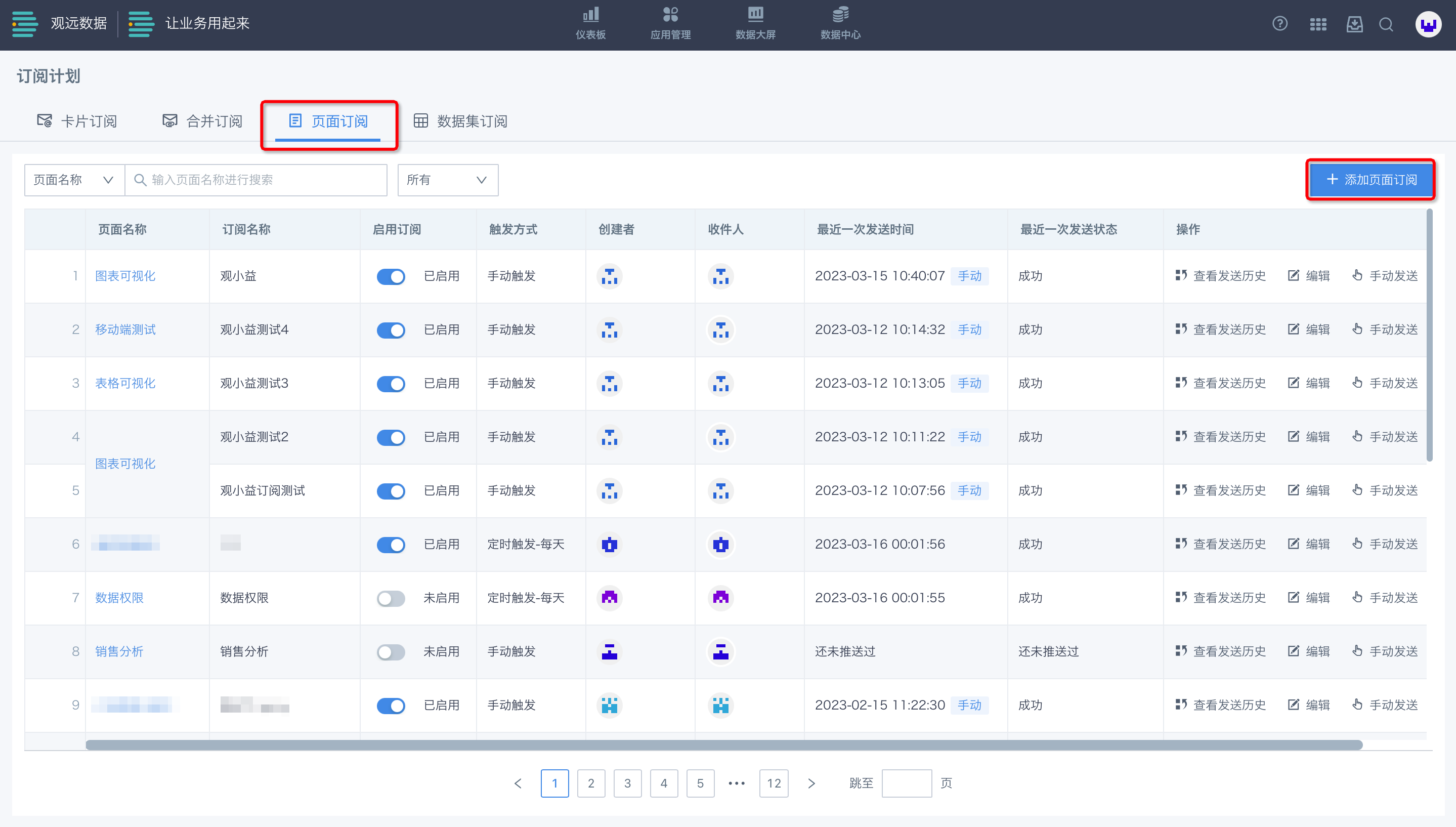
4.2 配置订阅
进入页面订阅配置界面,该配置界面与卡片订阅大致相同,具体说明见上文3.2 配置订阅,区别在于:
(1)触发方式
勾选“数据更新后”,会出现页面当前的数据集作为触发条件。
-
勾选想要关联的数据集,当所有勾选的数据集都更新时,系统将自动发送通知至订阅用户。
-
当数据集被删除或与页面关联失效时,系统会继续根据配置发送页面订阅。
(2)分发方式
页面卡片订阅中的"按条件分发"是基于页面筛选器进行内容过滤(不支持树状筛选器作为联动条件),而卡片订阅的"按条件分发"则基于卡片数据集字段的值过滤。
(3)通知内容
页面订阅支持添加图片与附件,不同通知渠道的支持情况不同,具体可添加的内容见下表。其中,为了满足通过手机订阅仪表板图片的用户,页面订阅支持设置移动端视图图片。
| 通知渠道 | 图片与附件 | 跳转链接 |
|---|---|---|
| 邮件 | 支持图片和PDF附件附件中显示的数据,为订阅创建者可见数据附件最大为50M,如超过50M将发送失败 | 不支持跳转 |
| 企业微信 | 支持图片和PDF附件,且可自定义上传图片支持JPG、PNG格式,建议分辨率大小为:大图 1068*455,小图150*150 | 仪表板页面和移动轻应用页面 |
| 钉钉 | 支持图片和PDF附件(群机器人不支持PDF)。 | 仪表板页面和移动轻应用页面 |
| 云之家 | 不支持 | 仪表板页面和移动轻应用页面 |
| 泛微 | 不支持 | 仪表板页面和移动轻应用页面 |
| 飞书 | 支持图片和PDF附件(群机器人不支持PDF)。 | 仪表板页面和移动轻应用页面 |
(4)高级设置
在移动端,点击页面订阅消息进入对应仪表板时,若想要仪表板自动只展示消息收到时的日期数据(如日报订阅,点击昨天的日报消息展示昨日的数据,点击今天的消息展示今天的数据),可在高级设置中进行关联筛选设置。
-
目前关联筛选器仅支持在移动端适用,且仅支持时间宏表达式的筛选方式。
-
若通知跳转链接为“移动轻应用”,则不支持此设置。
-
当生成导出附件时,去访问对应页面,将相关值带入页面对应筛选器,并加载数据生成附件。
5. 合并订阅
针对需要卡片较多的订阅,可以将多个卡片的订阅合并发送。
合并订阅支持发送的渠道及附件如下:
| 通知渠道 | 图片与附件 |
|---|---|
| 邮件 | 页面pdf、页面图片 卡片表格数据、卡片图片 |
| 钉钉 | 页面图片,页面pdf(群机器人除外) 卡片图片,卡片表格数据(群机器人除外) |
| 飞书 | 页面图片,页面pdf(群机器人除外) 卡片图片,卡片表格数据(群机器人除外) |
| 企业微信 | 页面图片,页面pdf 卡片图片,卡片表格数据 |
第一步,点击右上角九宫格按钮中的“订阅计划”,进入订阅计划页面。
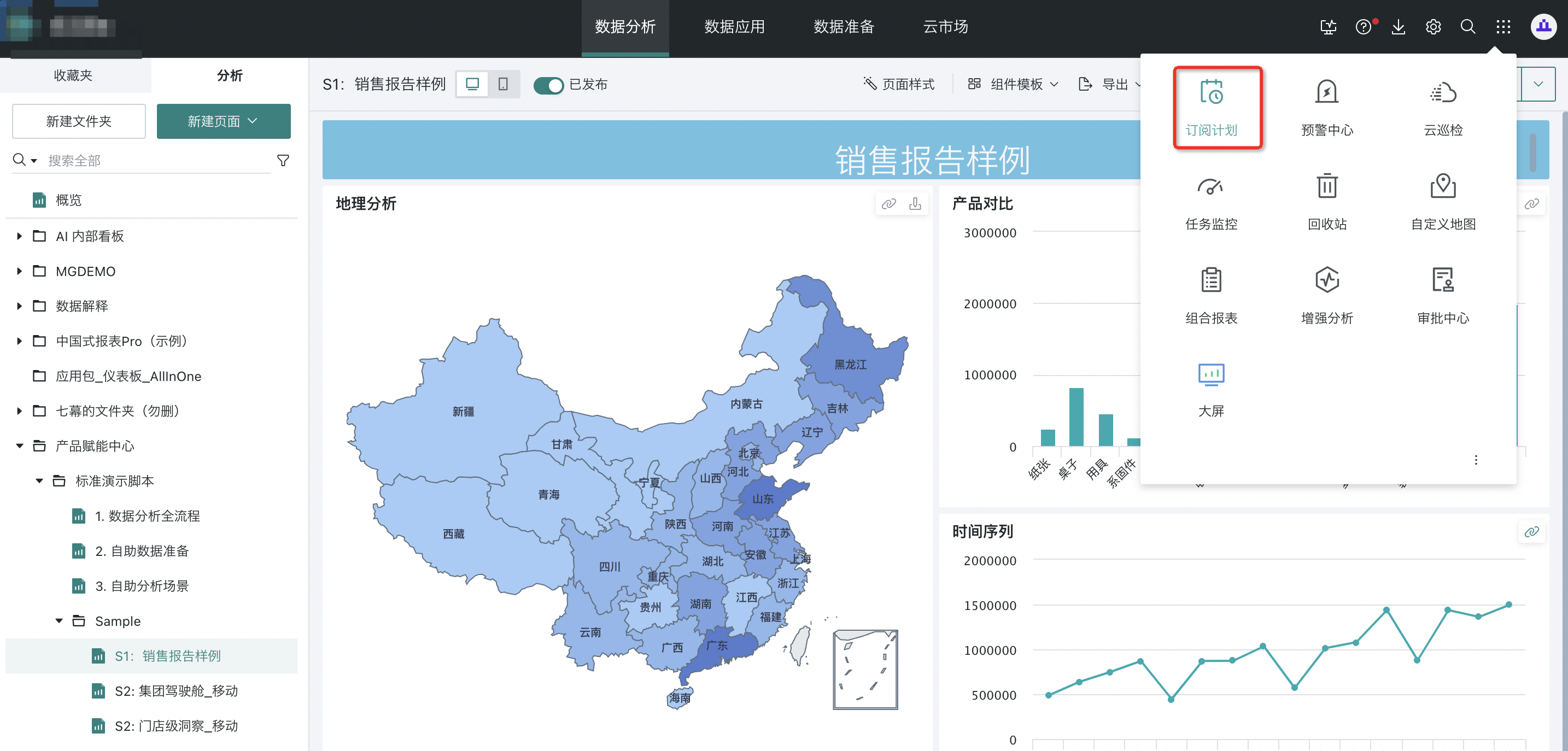
第二步,选择“合并订阅”,点击“添加合并订阅”按钮。
.png)
第三步,填写相关信息,数据来源选择订阅卡片、页面或组合报表,这里支持多张卡片/页面/组合报表的订阅。
.png)
其中,图片内容处可选择复杂报表html。
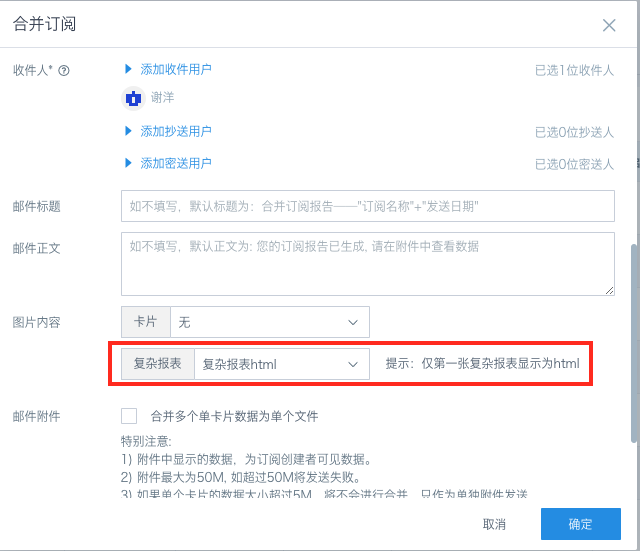
-
限制说明
-
当合并订阅选择了多个复杂报表时,Html 中仅展示顺位第一的复杂报表;
-
部分复杂报表的样式不支持:冻结首行、主题样式、分页(仅支持第一页);
-
展示效果与用户的邮件客户端有关,建议使用 Outlook、阿里邮箱客户端;
-
复杂报表内的数据量不宜过大,建议在4000行以内。
-
6. 模板消息订阅
支持配置订阅模板,将BI卡片字段与飞书和钉钉卡片中变量进行关联,订阅发送至飞书和钉钉。
6.1 飞书模板消息订阅
前提条件
-
在观远与飞书的管理后台,完成观远与飞书集成的准备工作,具体操作请参考观远飞书集成配置步骤。
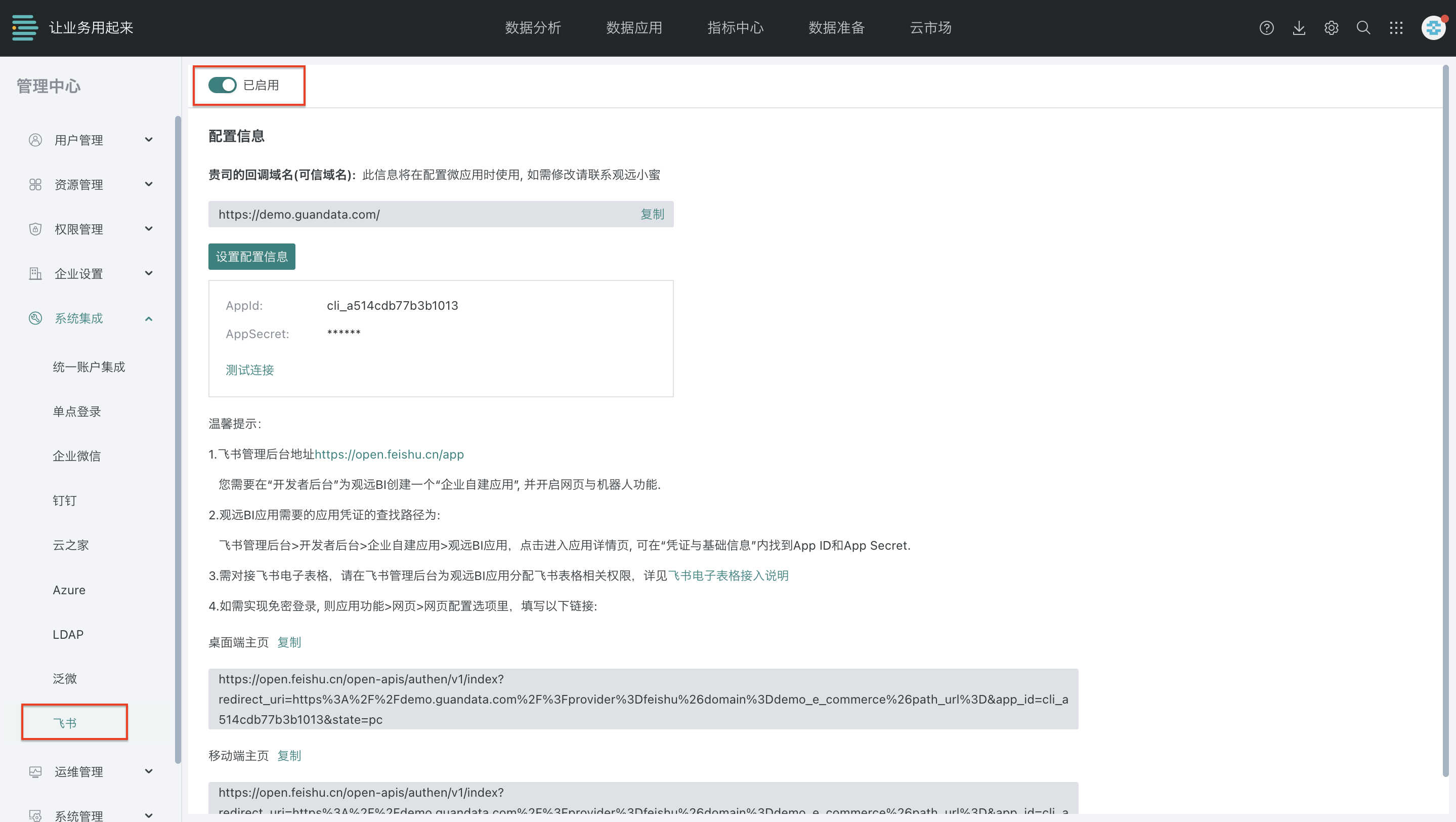
-
在飞书的卡片搭建工具中创建并发布需要发送的消息卡片模板,具体用法请参考飞书卡片搭建工具概述。
创建并配置模板消息订阅
-
在观远BI平台中,进入「订阅计划 > 模板消息订阅」,点击「添加模版消息订阅」。

-
配置订阅名称,便于在订阅管理中快速找到该订阅。
-
配置订阅触发机制。
-
启用订阅(必填):选择「启用」或「禁止」该订阅,启用状态不限制手动触发、URL触发。
-
有效期(必填):可选择「长期有效」或「时间范围内有效」。若选择「时间范围内有效」:
- 可设置从开始到结束的日期,若不设置,默认为长期有效;
- 当订阅周期结束后,点击「手动发送」或调用API依旧能发送订阅;
- 周期与启用/禁用:启用状态下,周期结束之后,停止发送订阅;禁用状态下,周期还未结束时,依旧不发送。
-
触发方式:可选择「定时执行」和「手动触发」两种触发方式。
- 定时执行:可以设定每天/每周/每月的某个固定时间发送。
- 手动触发:在订阅计划界面,手动发送。
-
-
选择「飞书」作为通知渠道,支持「消息通知」和「群机器人」两种通知方式。
-
消息通知:可添加观远BI平台中的用户或用户组作为收件人,订阅消息会单独发送至个人。

-
群机器人:可通过群机器人将订阅消息发送到飞书群,具体用法请参考群机器人配置说明。
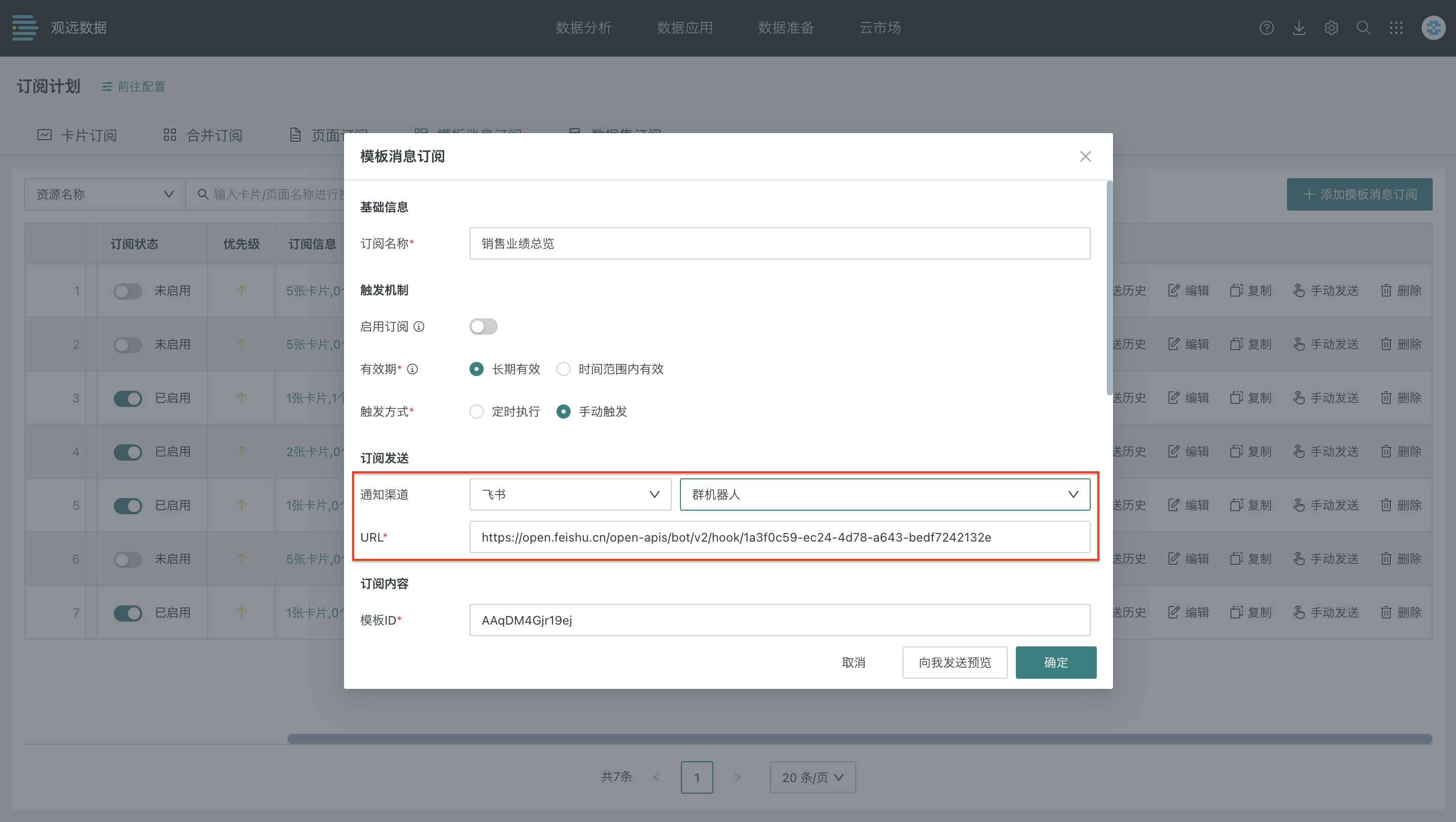
-
-
模板消息订阅配置界面中,进行 订阅内容 的设置。
-
模板ID:点击下拉框获取当前BI对应应用下所有的模板ID,支持通过模板ID和名称进行模糊搜索。
注意:卡片模板需要指定到当前BI对应的应用,若卡片模板设置的是所有应用,BI平台无法自动获取到该卡片模板。
-
版本号:点击下拉框选择卡片模板版本号。默认选择最新版本,支持选到所有历史版本,选择历史版本则会按照历史版本的模板进行匹配后发送消息卡片。
-
变量匹配:对于飞书卡片模板中配置好的卡片变量,需要匹配到BI平台中来自可视化卡片的动态数据、卡片等(根据变量类型不同,需要匹配的BI元素不同)。
注意:
- 从模板获取的变量列表(变量名称和变量类型)不支持修改。
- 需将所有变量匹配完成后才能点击「确定」。
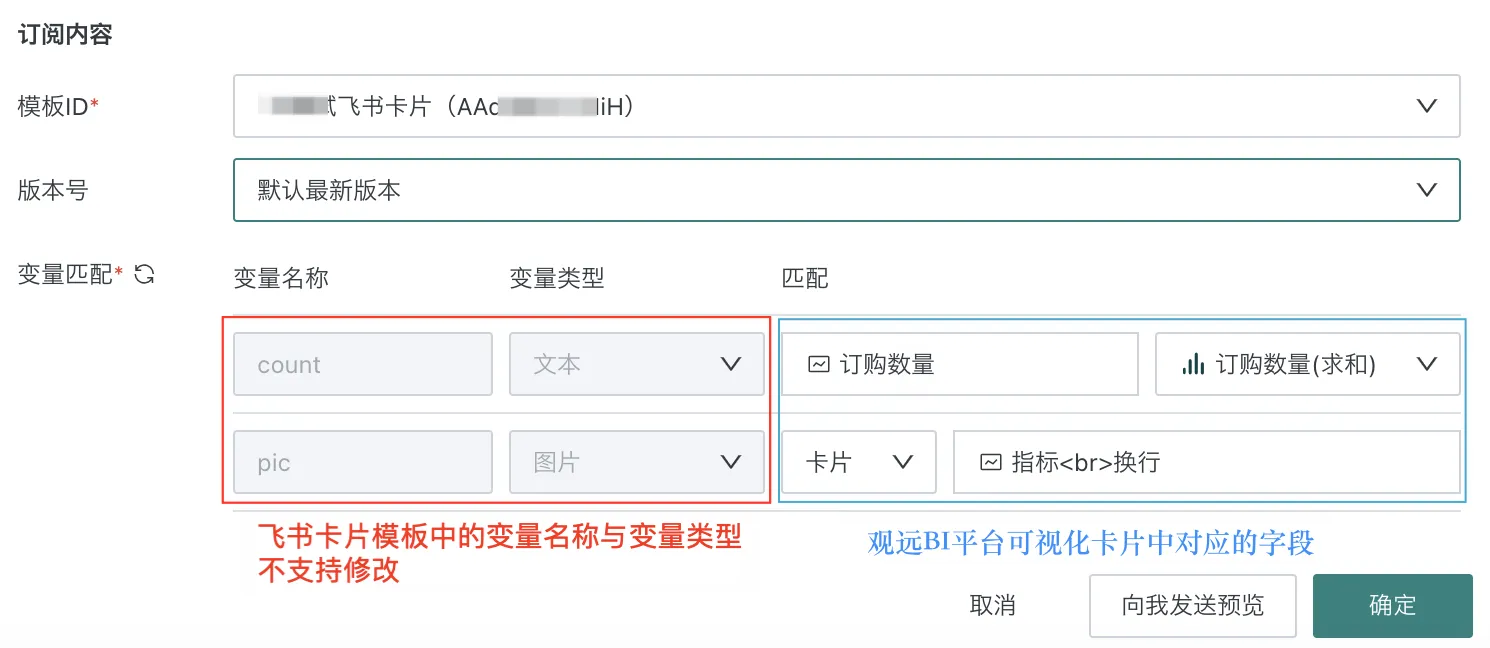
目前支持匹配的飞书变量类型包括文本、整数、图片、图片数组、对象数组、表格行数据、分端差异化链接、对象(图表)。
-
若需要通过飞书消息卡片直接发送【表格】(如下图),需要配置「表格行数据」变量。
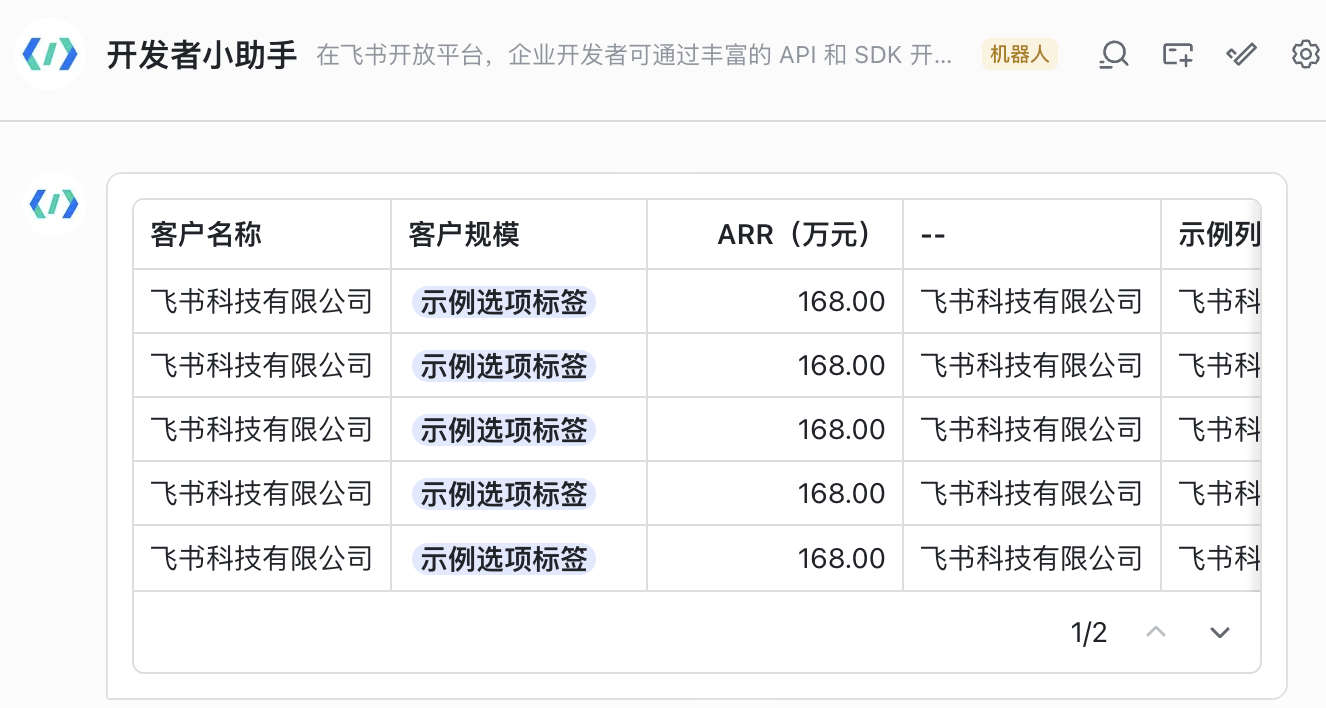
飞书消息卡片中:「表格」组件对应「表格行数据」变量,变量中需要添加字段列、设置字段的key以及字段类型。
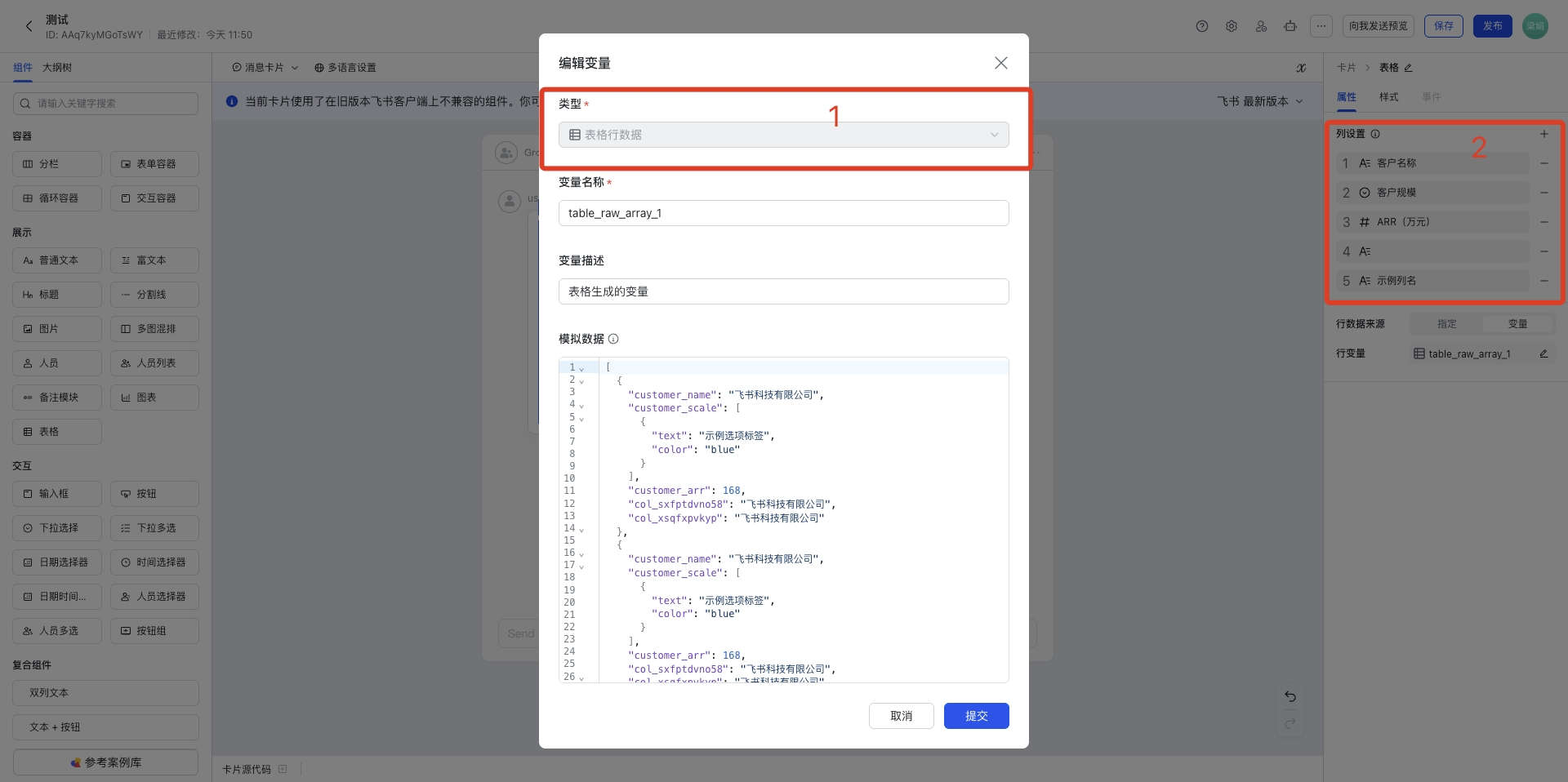
观远BI平台中:添加「表格行数据」类型的变量,变量中添加列,列名填入 飞书消息卡片中该字段的key,字段类型与飞书保持一致即可。
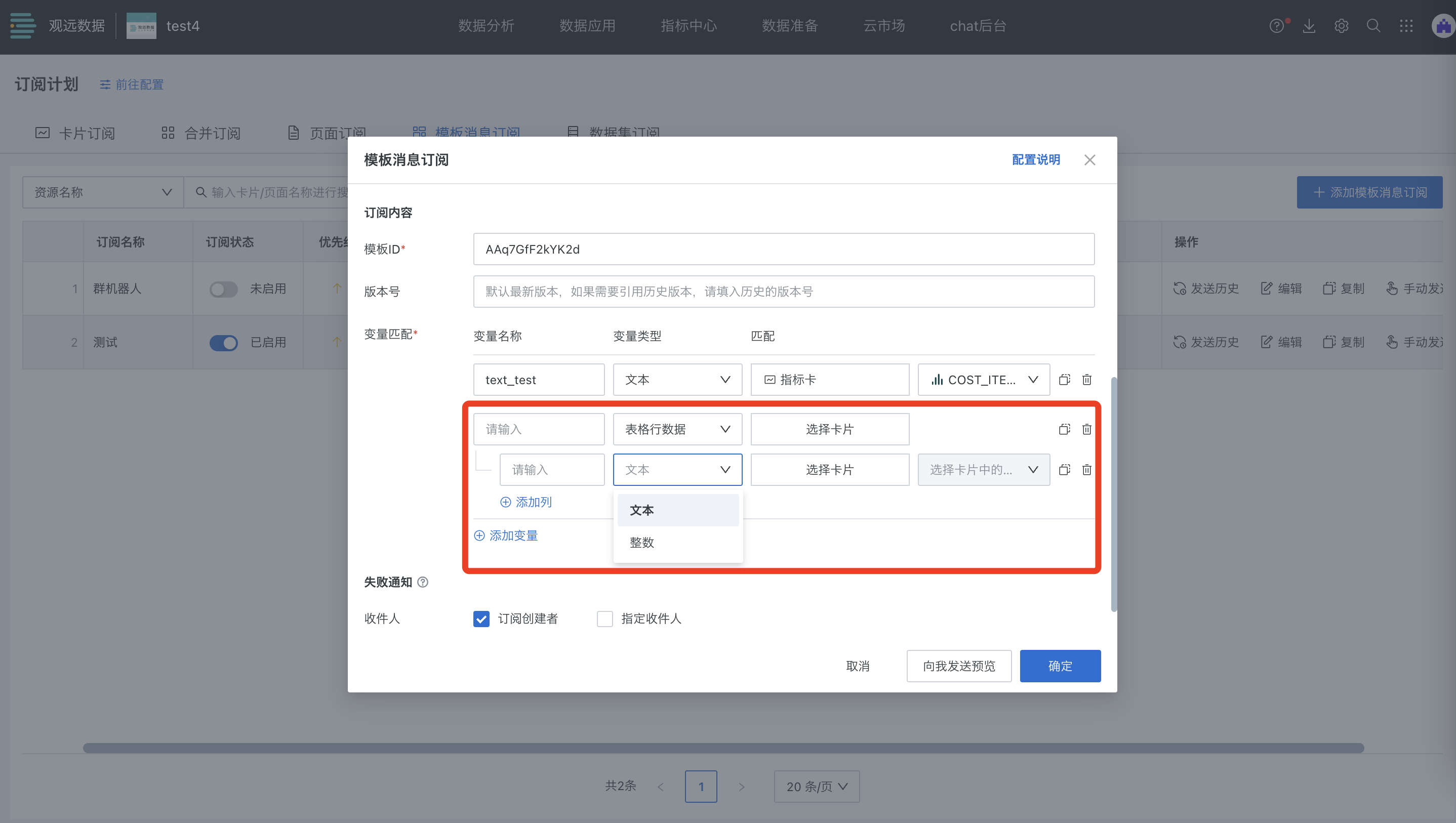
-
若需要通过飞书消息卡片直接发送【可视化图表】(如下图),需要配置「对象(图表)」变量。
飞书消息卡片中:「图表」组件对应「对象」变量。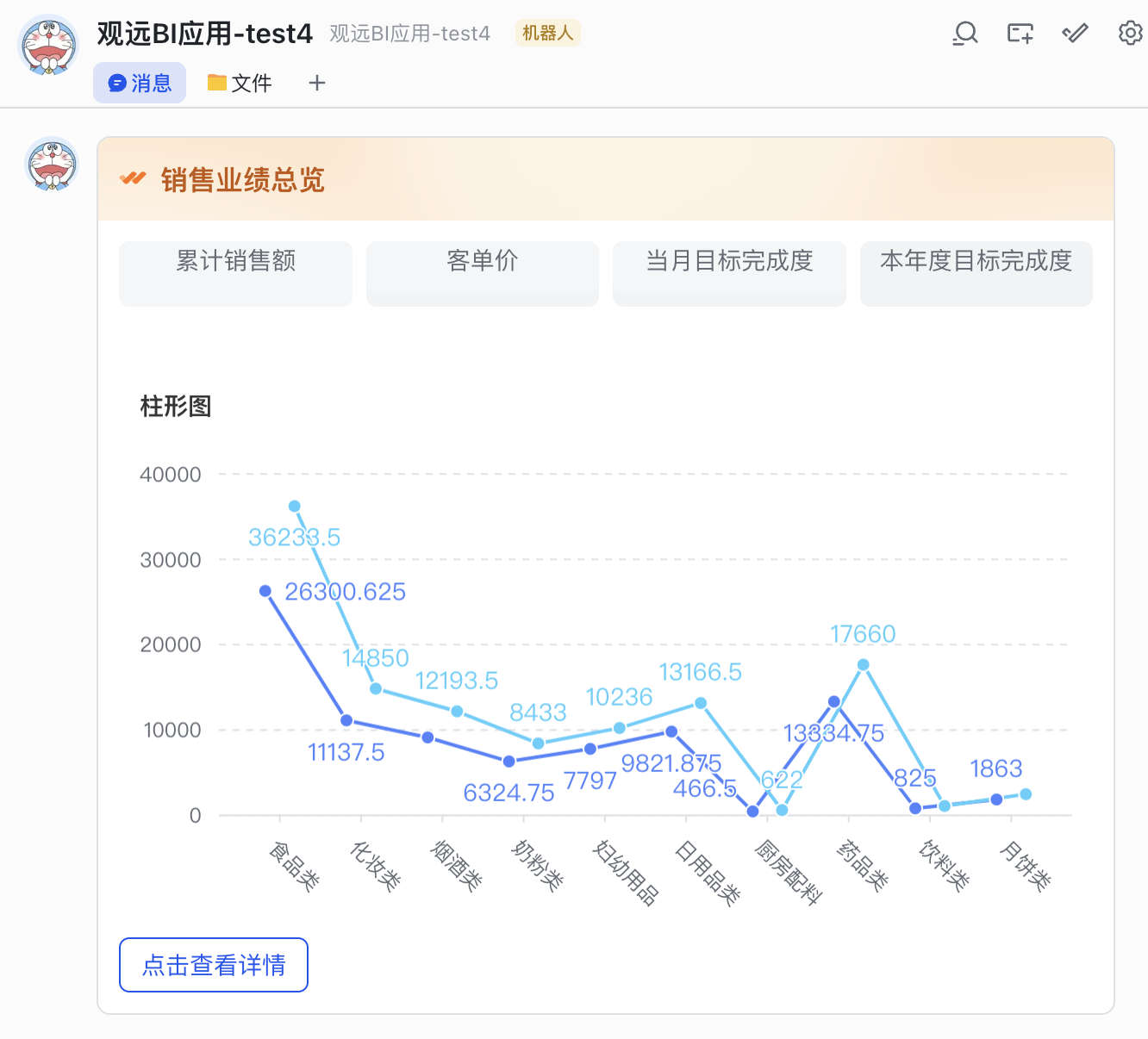
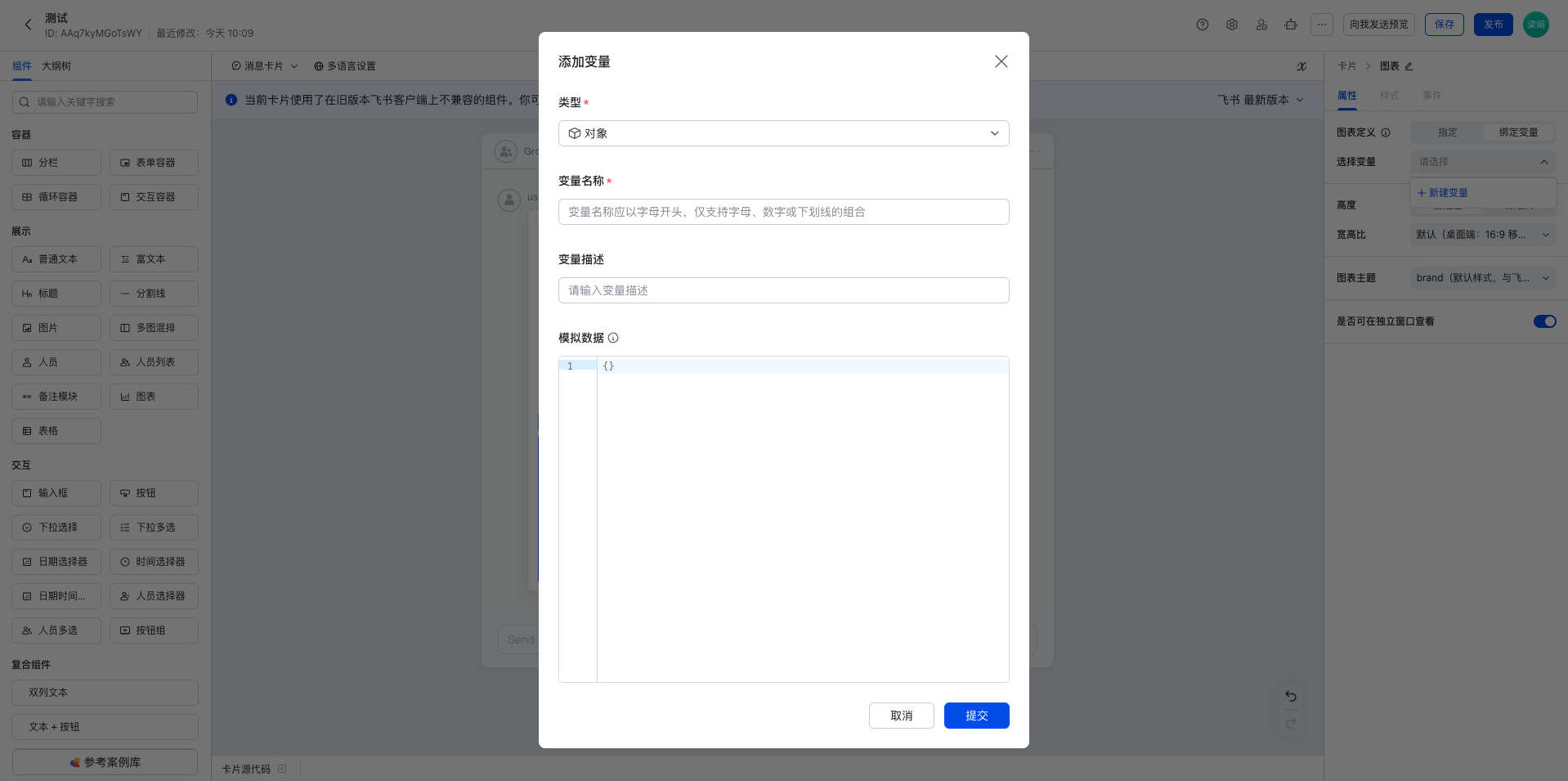
观远BI平台中:添加「对象(图表)」类型的变量,选择一个匹配的可视化卡片即可。

-
-
订阅内容配置完成后,可以通过「向我发送预览」在飞书上查看最终收到的消息卡片效果,确认样式和数据无误后点击「确定」,完整的模板消息订阅配置完毕。
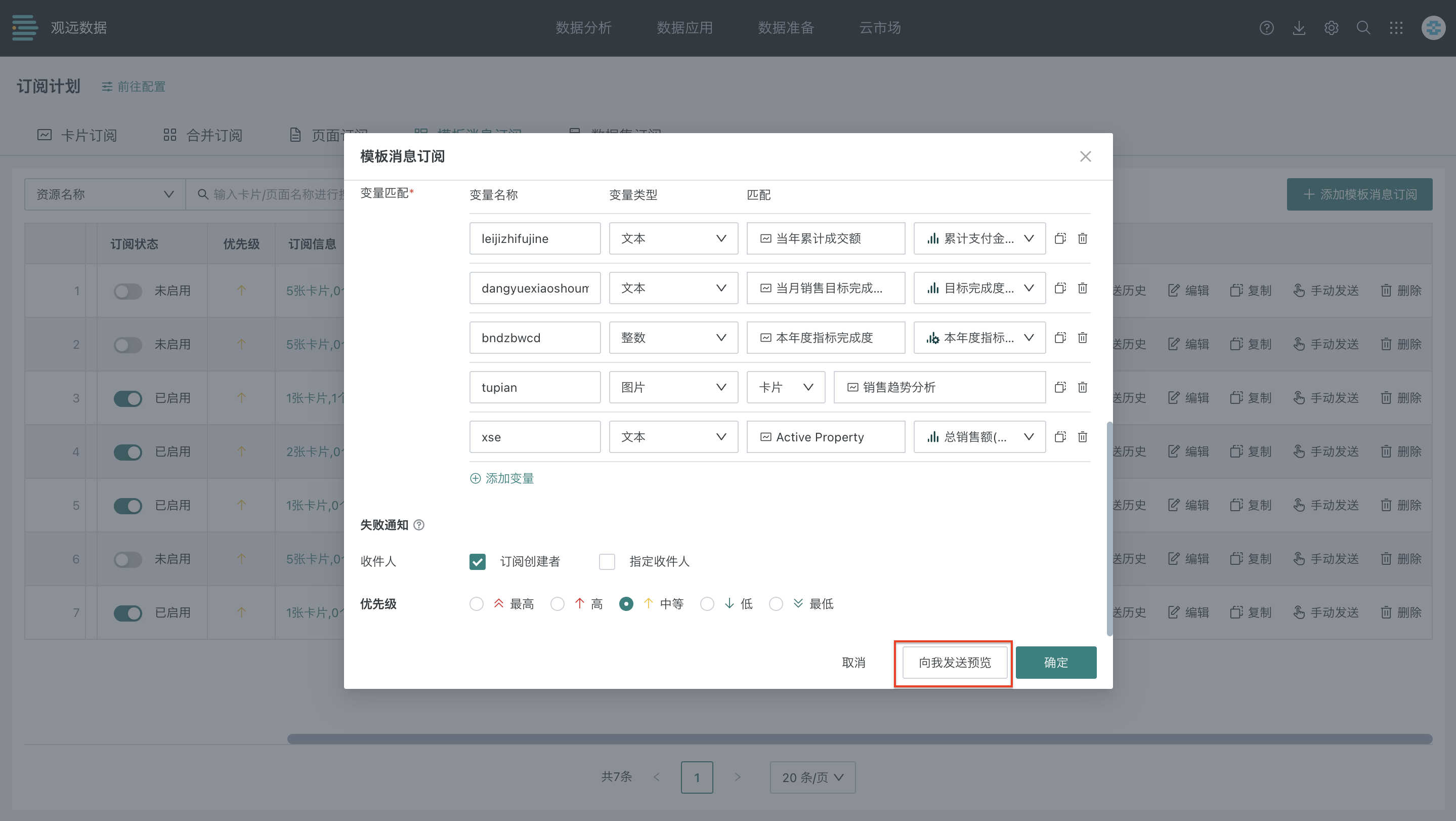
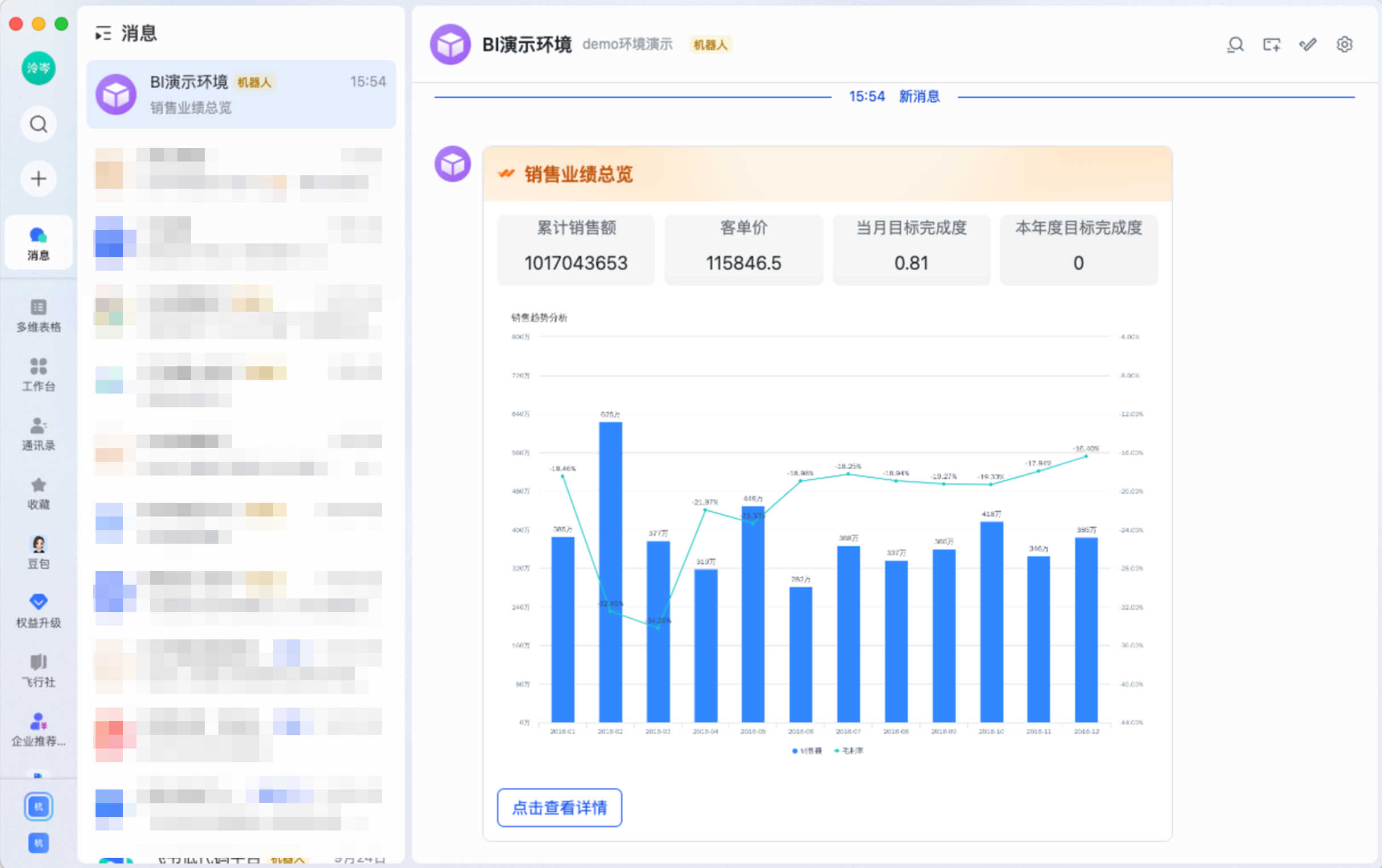
6.2.钉钉模板消息订阅
前提条件
-
在观远与钉钉的管理后台,完成观远与钉钉集成的准备工作,详见钉钉完全集成方案。
-
填写机器人编码。
- 在钉钉开放平台创建群机器人,钉钉群机器人创建请参考钉钉群机器人。
- 在钉钉开放平台打开「机器人配置」,点击「复制RobotCode」。
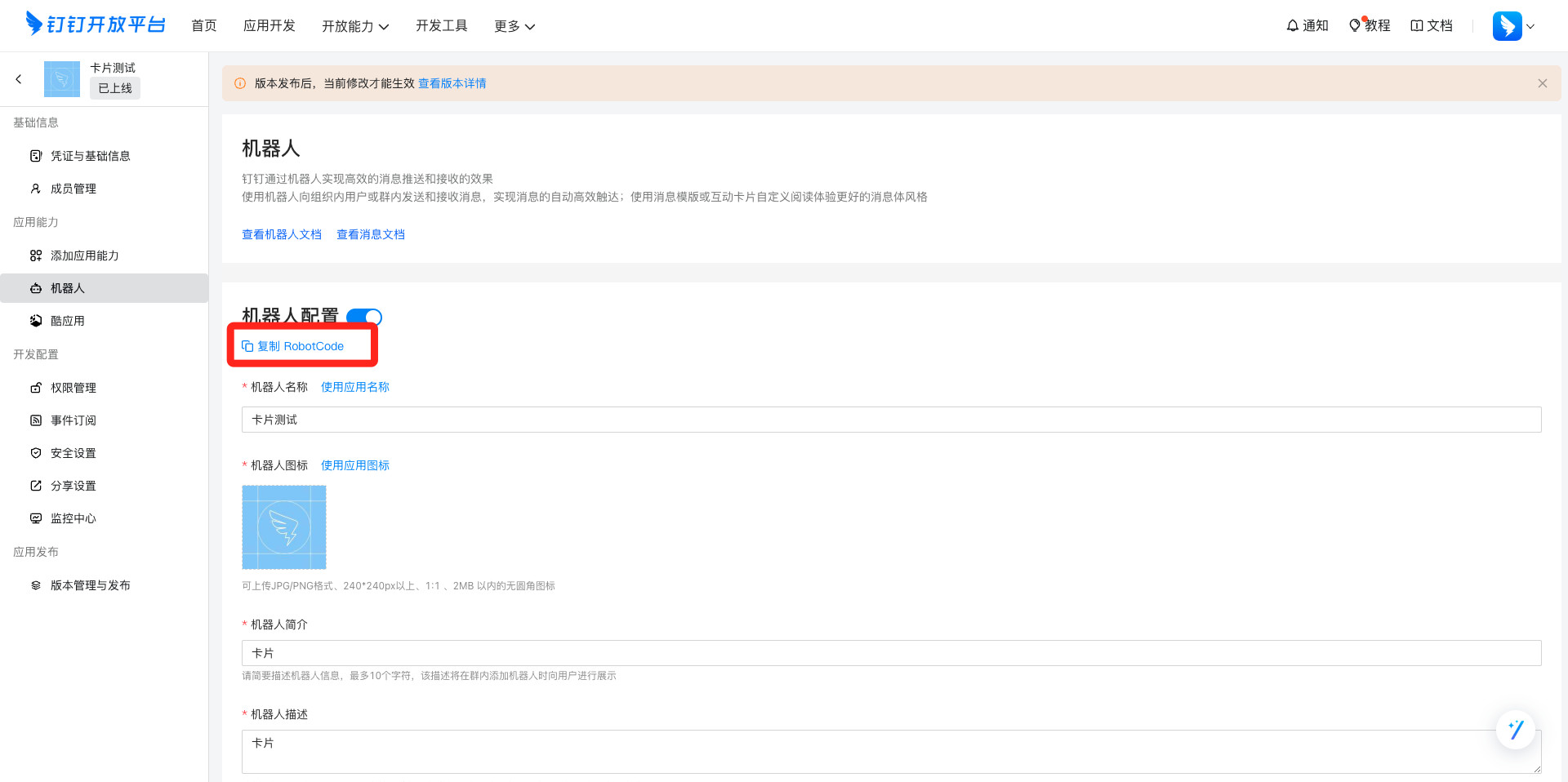
- 在观远BI「管理中心 > 系统集成 > 办公OA > 钉钉」界面,开启应用,将上一步复制的RobotCode填入「机器人编码」中,点击「保存」。
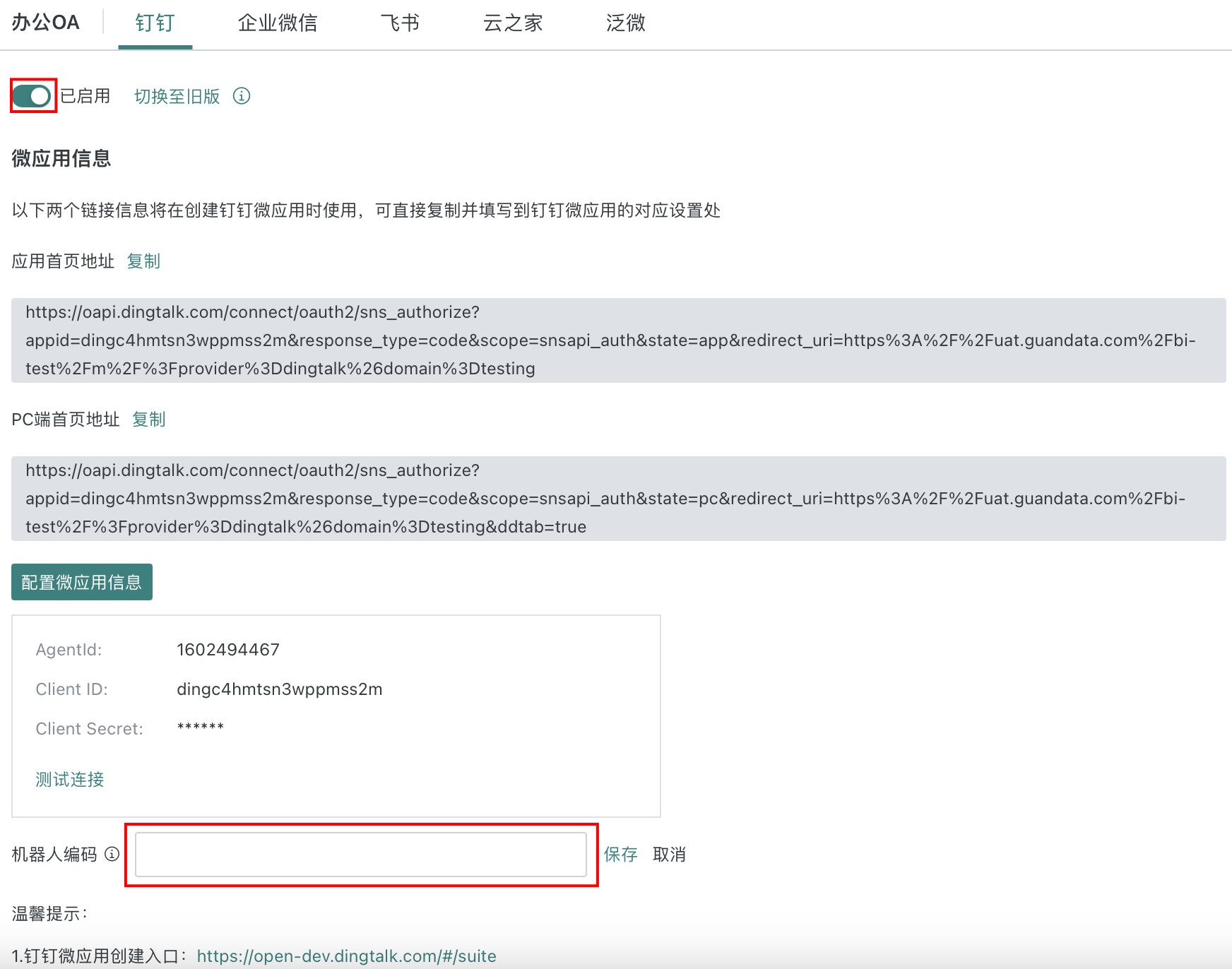
-
在钉钉的卡片搭建工具中创建并发布需要发送的消息卡片模板,详细操作请参考卡片模板。
创建并配置模板消息订阅
- 在观远BI平台中,进入「订阅计划 > 模板消息订阅」。
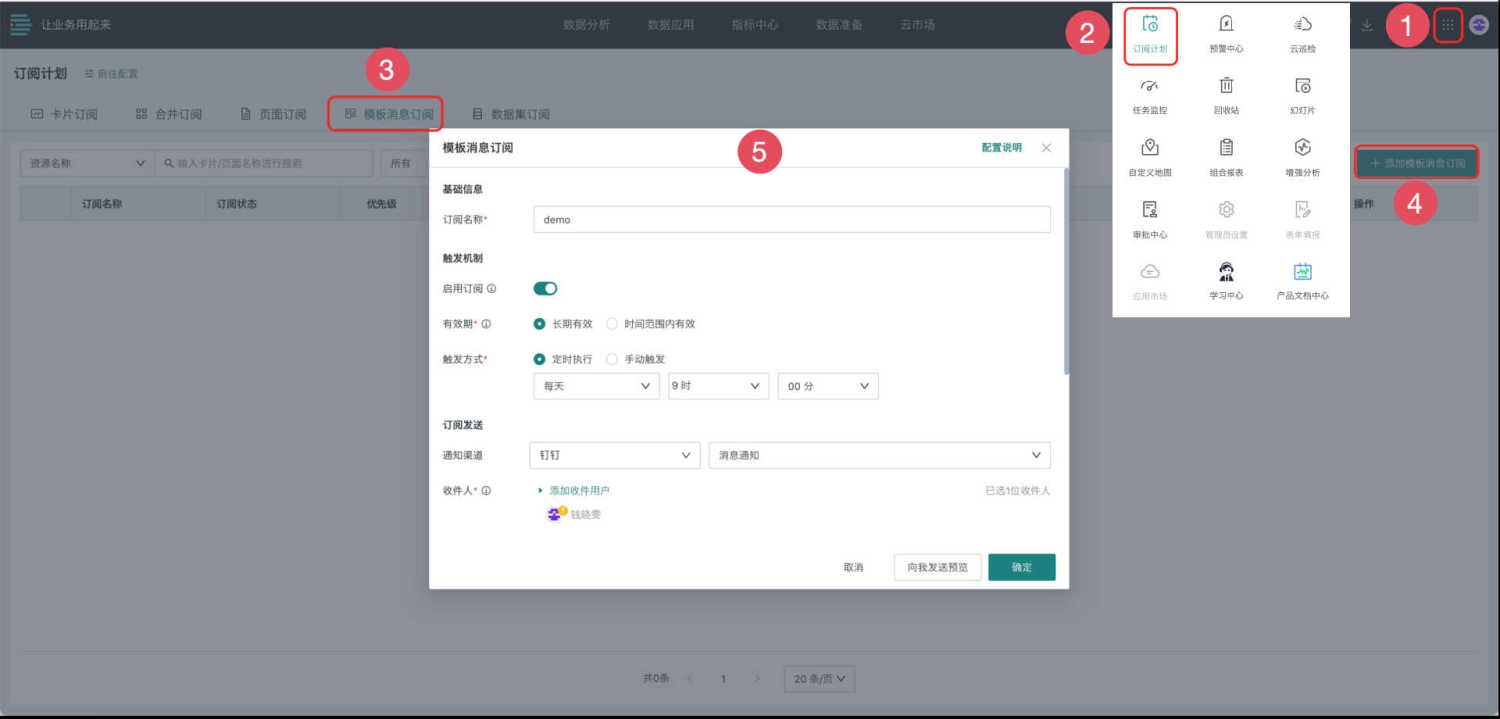
-
点击右上角「添加模板消息订阅」,在模板消息订阅对话框中,选择「钉钉」作为通知渠道,支持「消息通知」和「群机器人」两种通知方式。
-
消息通知:可添加观远BI平台中的用户或用户组作为收件人,订阅消息会单独发送至个人。
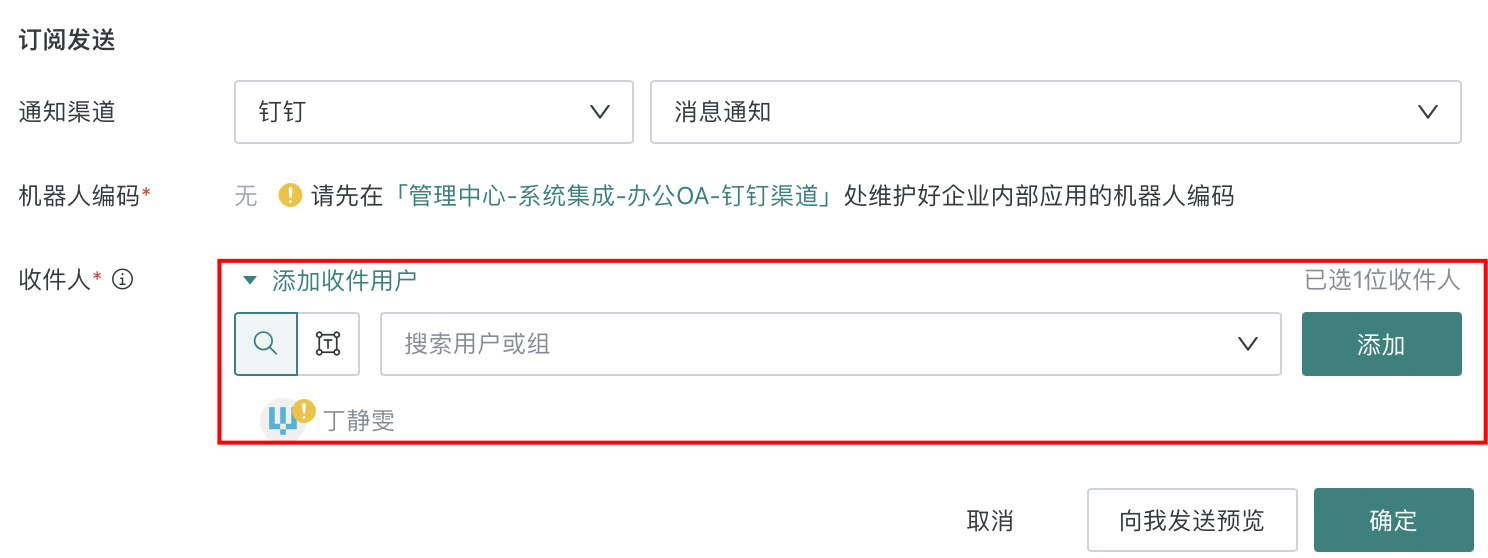
-
群机器人:钉钉模板消息订阅使用的机器人与普通的订阅不同,钉钉是通过「企业内部应用」机器人发送订阅消息,一个企业内部应用对应了一个机器人,具体操作请参见 模板消息订阅预警 。
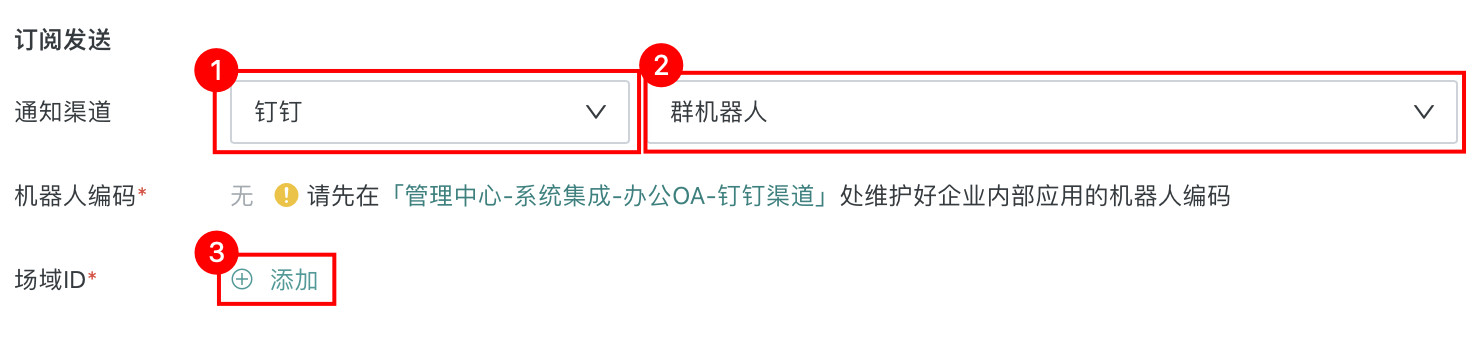
配置模板消息订阅时需要添加场域ID,获取到企业应用机器人所在群场域ID有以下两种方式。 -
方式一:在群内发送艾特群机器人的消息来获取
- 在配置订阅时,点击「场域ID」右侧「添加」,跳转至「获取场域ID」弹窗。
- 点击「获取编码」,系统生成一串随机编码,手动在群内发送消息:@群机器人+BI生成的随机编码,发送成功后场域ID会通过机器人自动回填。
- 点击「确定」完成场域ID的添加。
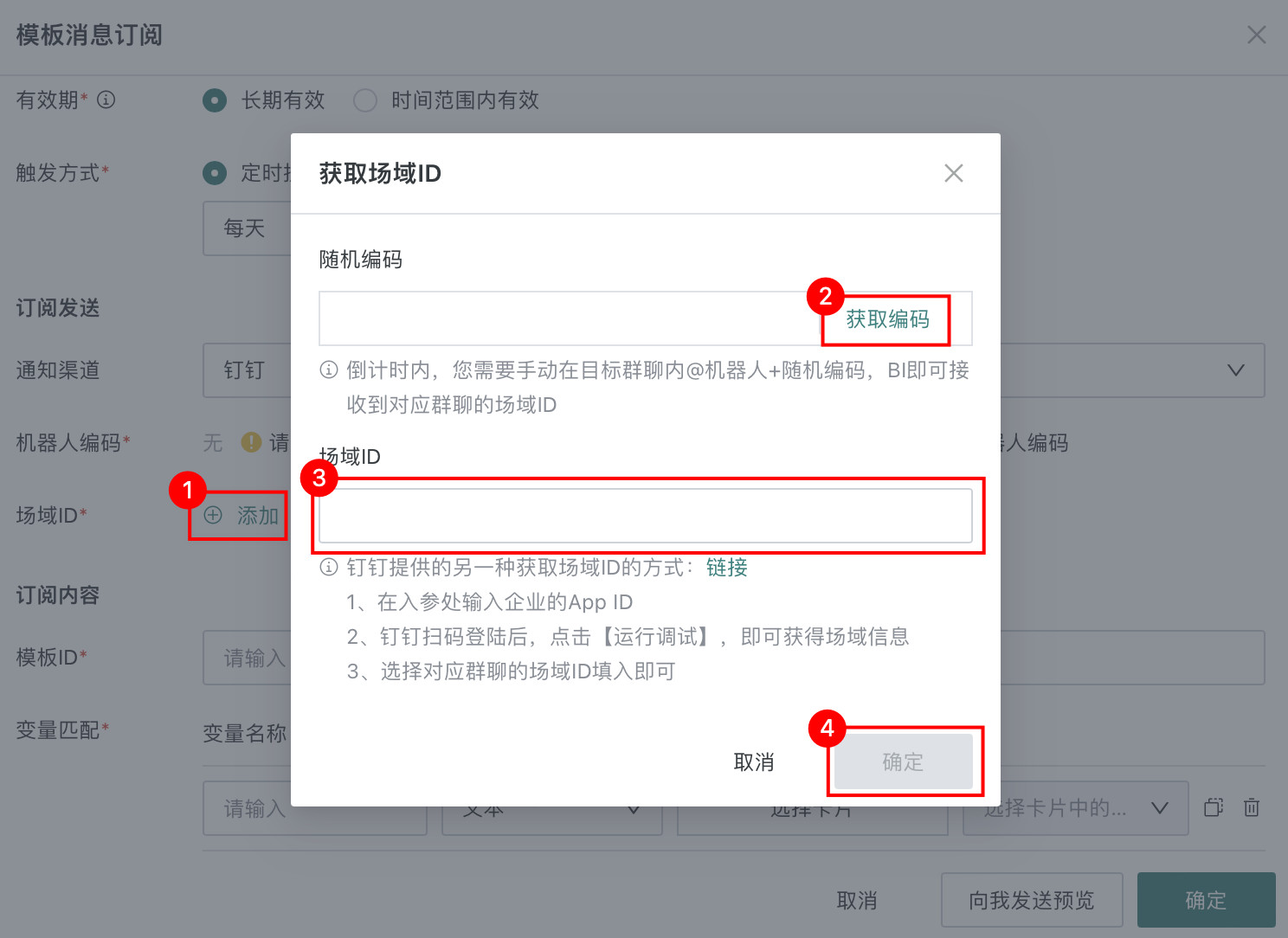
- 方式二:通过企业ID扫码获取
- 在此处的入参中输入企业id(App ID)
- 管理员扫码登陆后,点击【运行调试】
- 获得该机器人应用的所有场域id和名称,选择对应需要发送订阅的场域ID手动填入
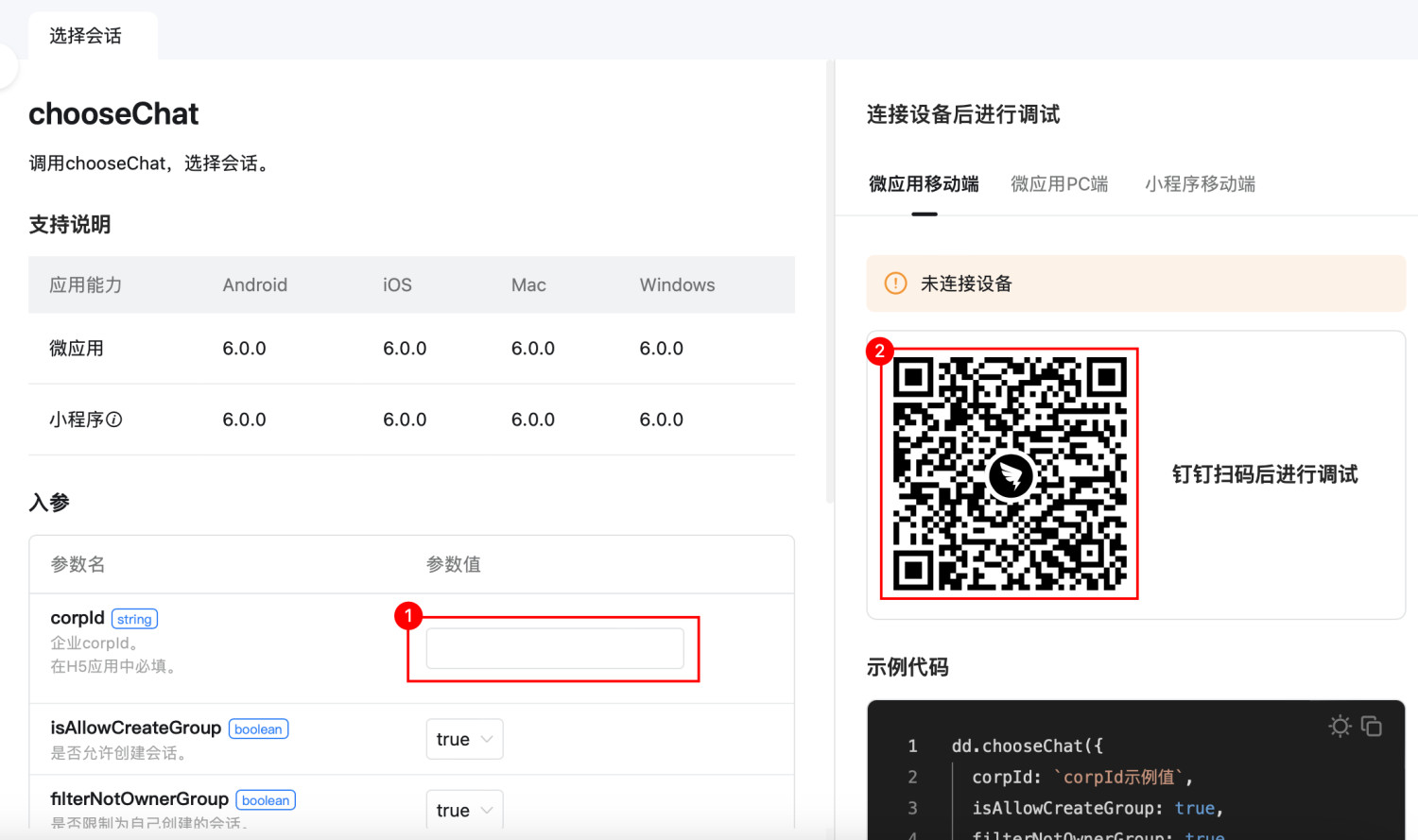
-
-
模板消息订阅配置界面中,进行 订阅内容 的设置。
-
模板ID:填写中创建的卡片模板ID,可以在模板列表中获取。
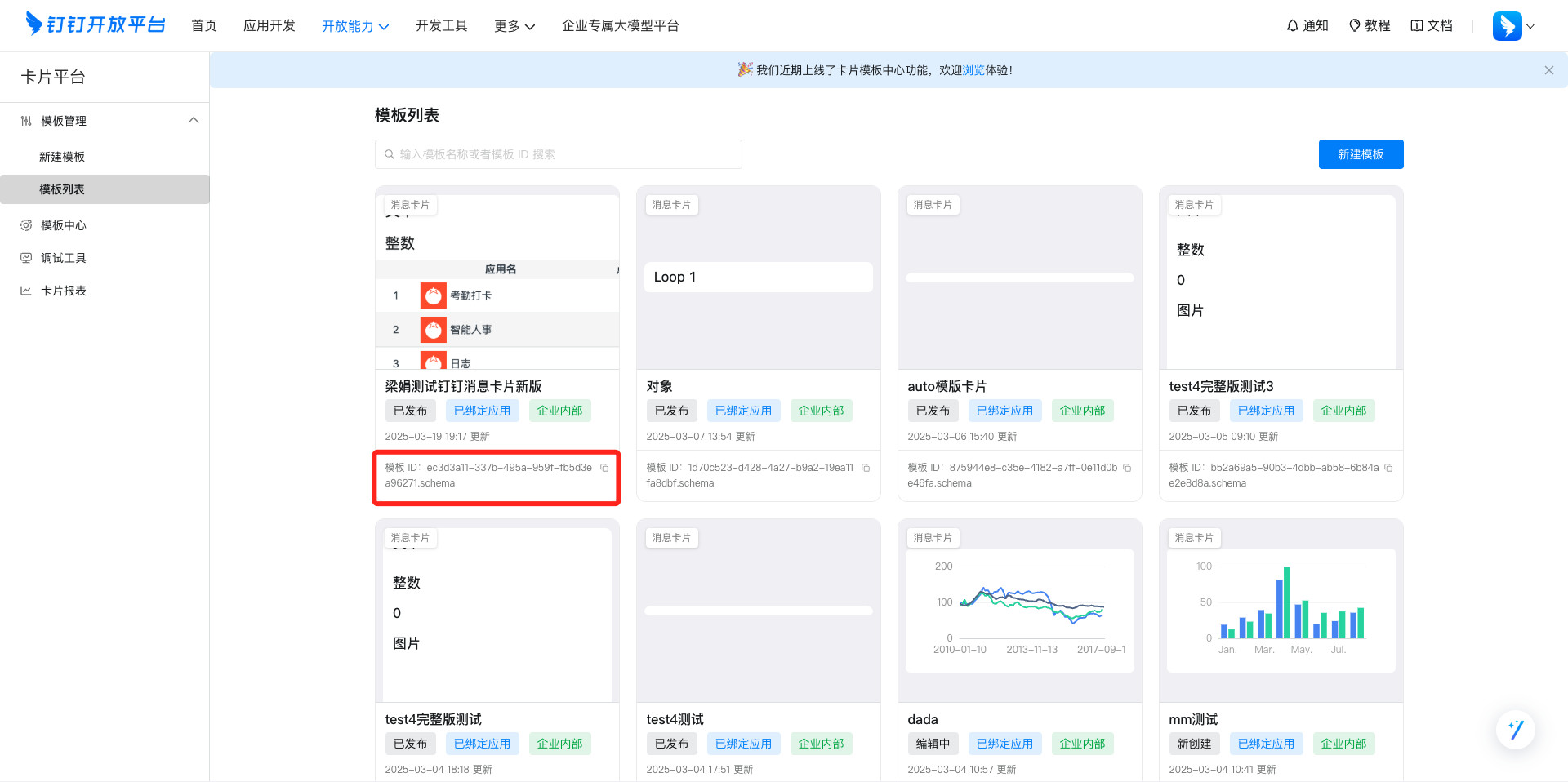
-
变量匹配:对于钉钉模板中配置好的卡片变量,需要匹配到BI平台中来自可视化卡片的动态数据、卡片等(根据变量类型不同,需要匹配的BI元素不同)。
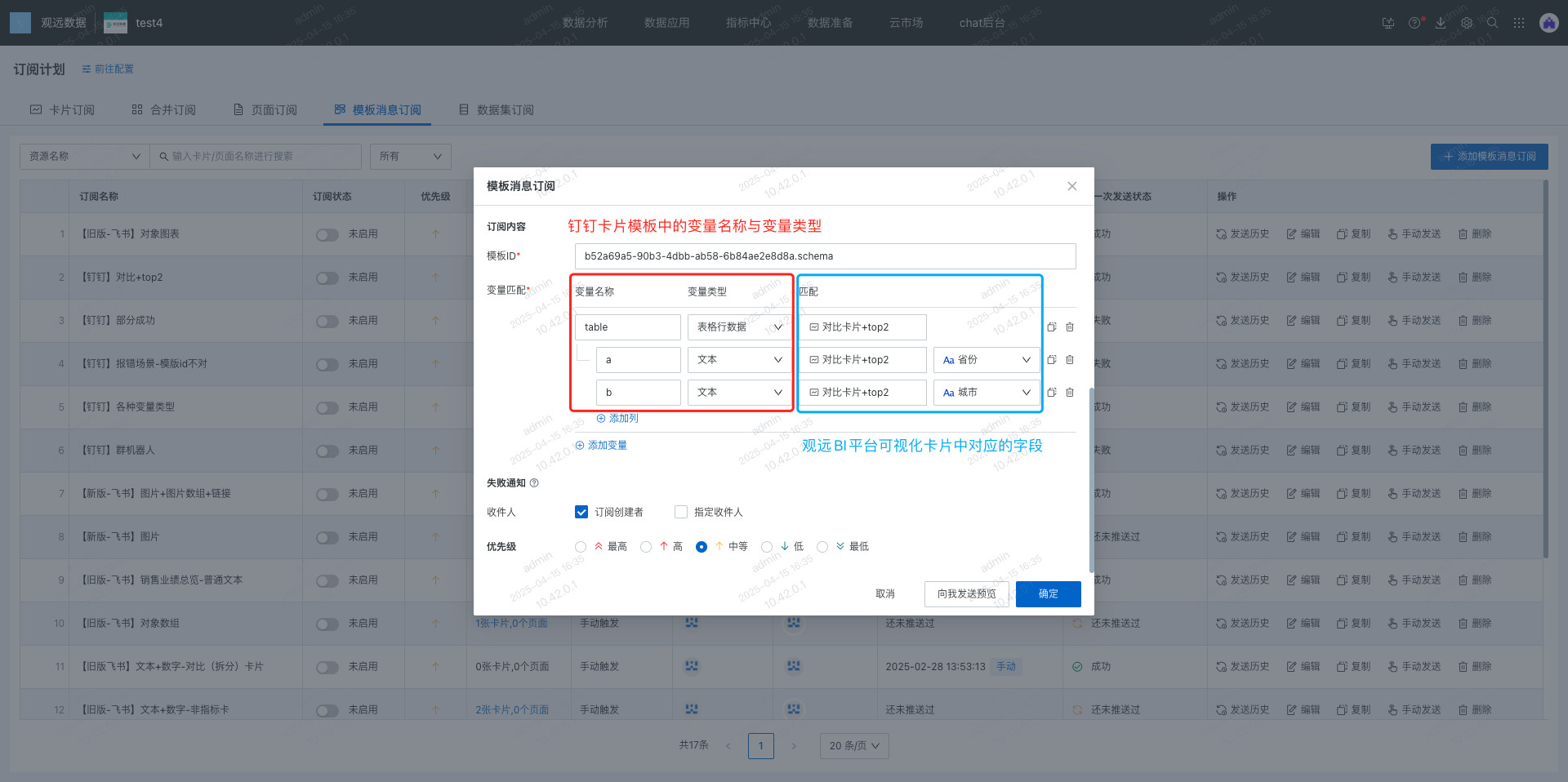
目前支持匹配的钉钉变量类型包括文本、整数、图片、图片数组、对象数组、表格行数组、分端差异化链接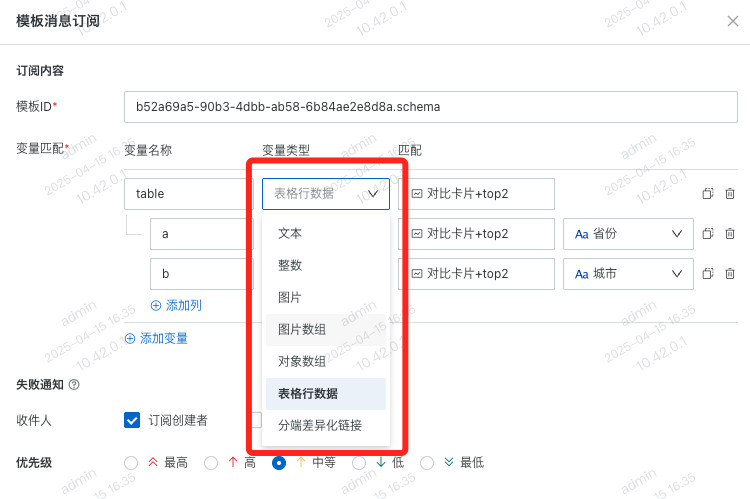
-
-
订阅内容配置完成后,可以通过「向我发送预览」在钉钉上查看最终收到的消息卡片效果,确认样式和数据无误后点击「确定」,完整的模板消息订阅配置完毕。
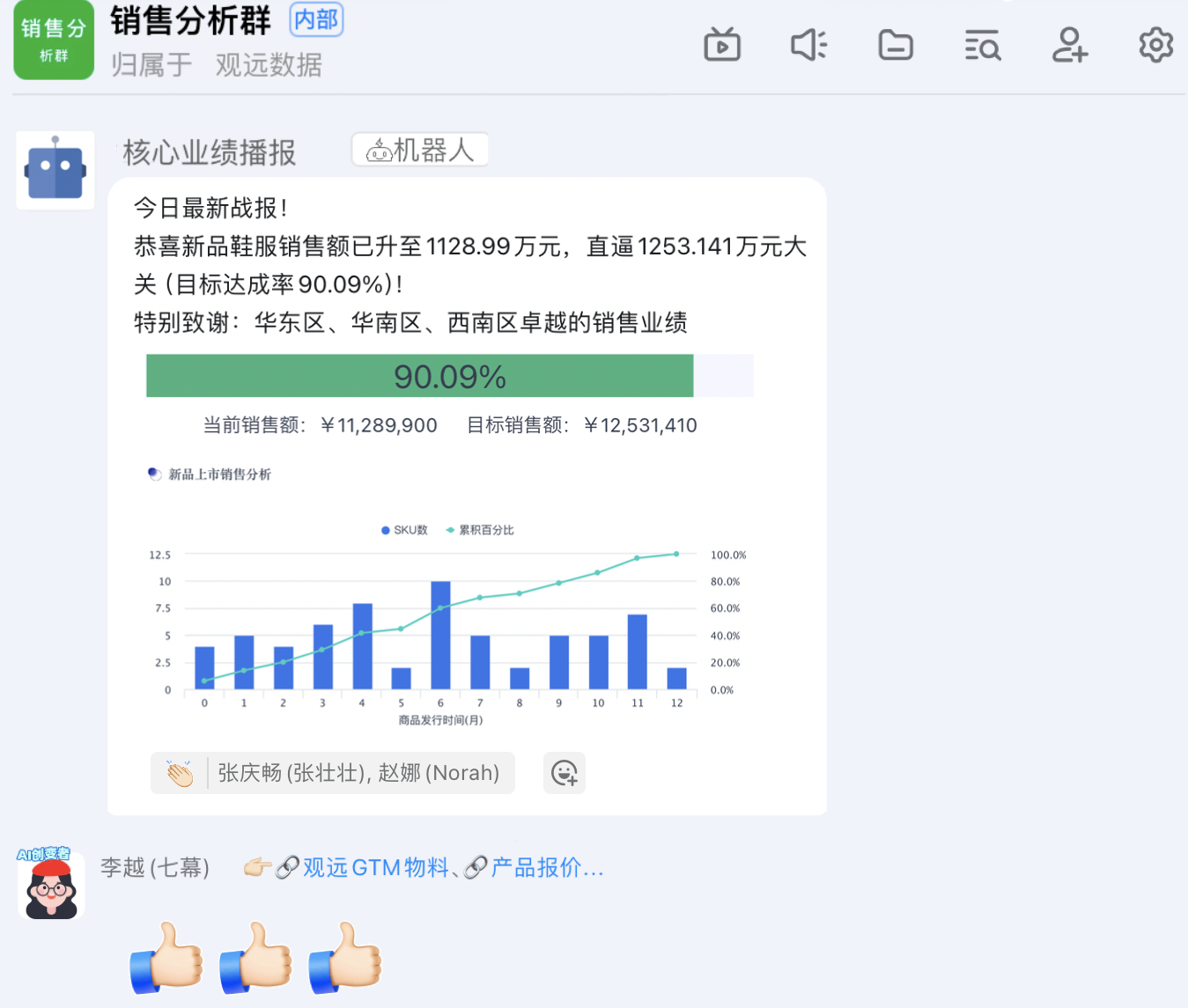
7. 数据集订阅
数据集订阅将导出到用户指定的FTP/SFTP服务器,因此首先需要配置相关FTP/SFTP数据账户。
第一步,在数据中心-数据账户内创建相应FTP/SFTP数据账户,账户包括以下配置项:
-
显示名称
-
地址(域名/IP地址)
-
端口:FTP默认为21端口,SFTP默认为22端口
-
协议(Protocol):FTP/SFTP
-
目录路径:默认"/"
-
用户名
-
密码
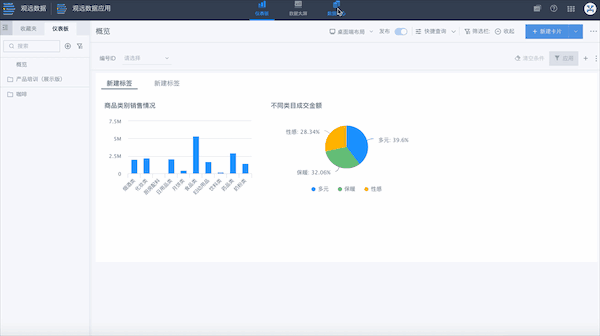
第二步,配置数据集订阅计划,选择“订阅计划”-“数据集订阅”-“新增数据集订阅”,配置项包括:
-
订阅名称:用于在订阅管理中快速找到该订阅
-
数据集:不可选择直连数据集
-
拆分订阅:按照数据集的字段进行拆分订阅将数据集拆分成不同的文件至FTP服务器
-
触发时间:定时执行,可以设定每天/每周/每月的某个固定时间发送
-
URL触发:可在外部系统中通过URL触发该订阅计划
-
失败通知:当订阅失败后将通过邮件通知相关用户
-
文件输出:
-
格式:导出文件的格式,可以选择Excel或CSV
-
名称:导出文件的名称,导出文件的名称,允许使用拆分字段、参数(时间宏)或者固定文本
- 仅使用固定文本时,单个拆分字段选择了多个值时,此时仅会默认取第一个值;
- 若需要多个值同时生效,需要将拆分字段设置在名称上。
-
路径:选择一个FTP/SFTP地址,填入一个不包含根目录的文件输出路径,允许使用拆分字段、时间宏或者固定文本
-
是否带时间戳:选“否”则会覆盖文件,选“是”则会在文件中携带相关时间戳信息
是否启用
-
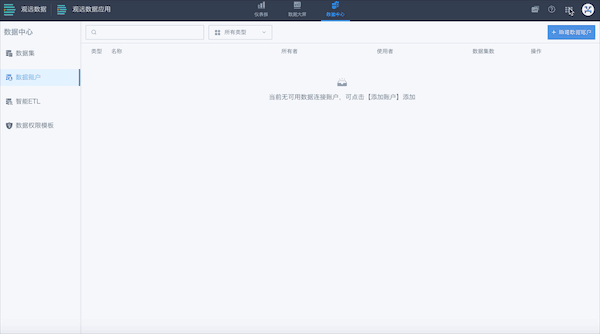
8. 订阅管理
订阅创建完成后,在订阅计划界面,可查看到所有创建的订阅,并支持对其进行统一的管理操作。
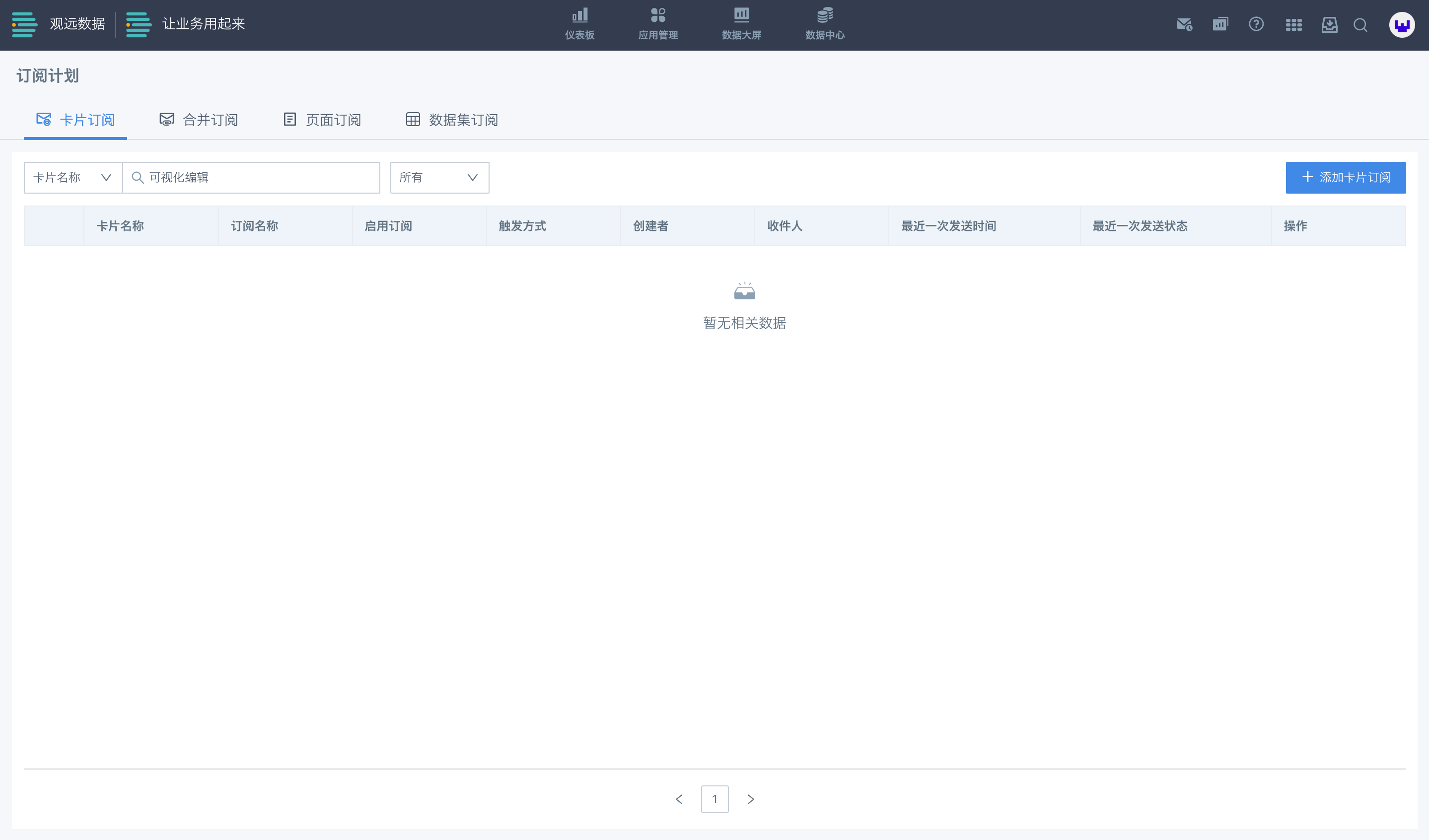
8.1 管理入口
入口1:点击卡片右上角的“...”按钮,选择“管理订阅”,即可进入订阅计划。
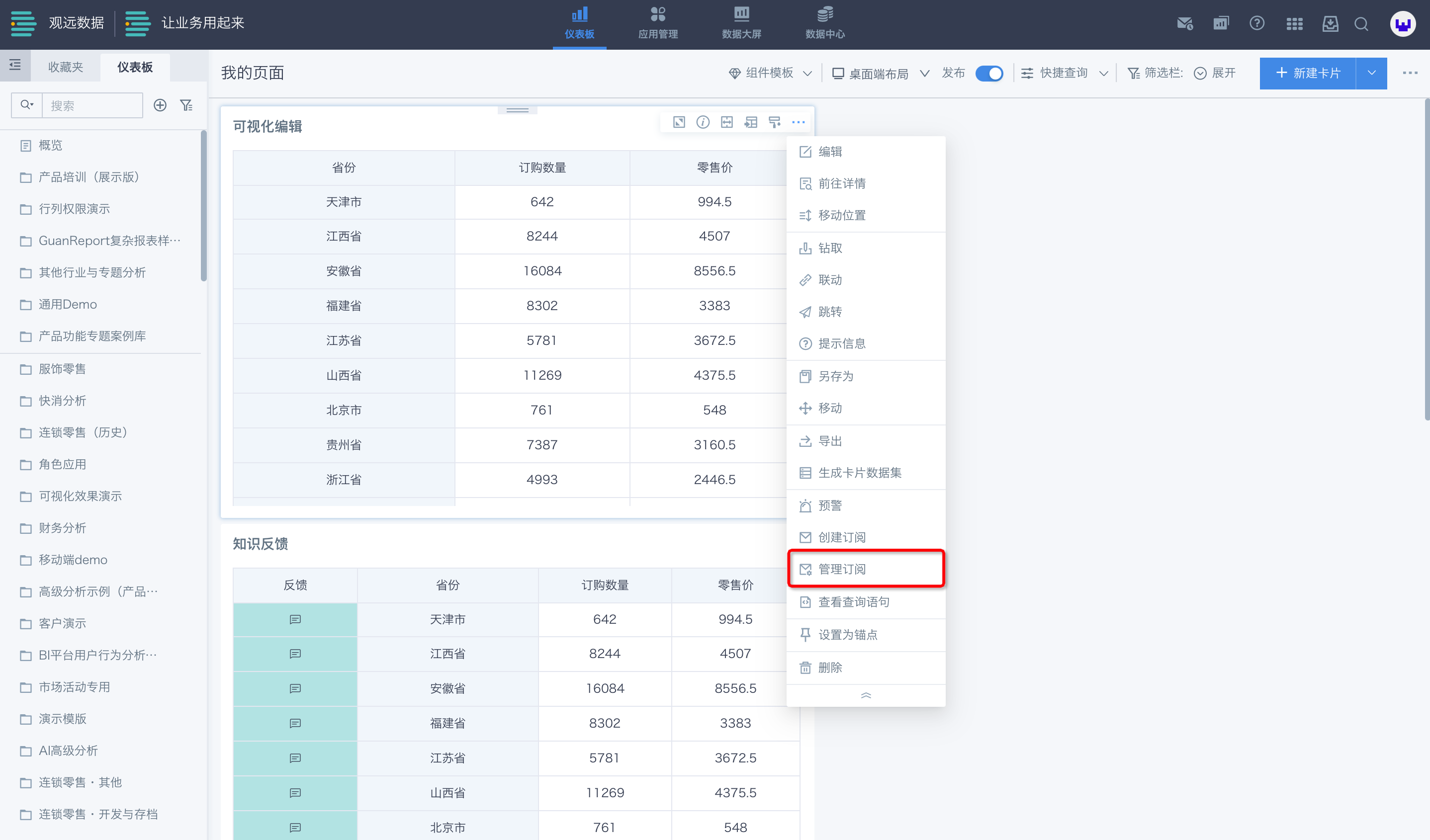
入口2:打开右上角九宫格,选择“订阅计划”,即可进入订阅计划。
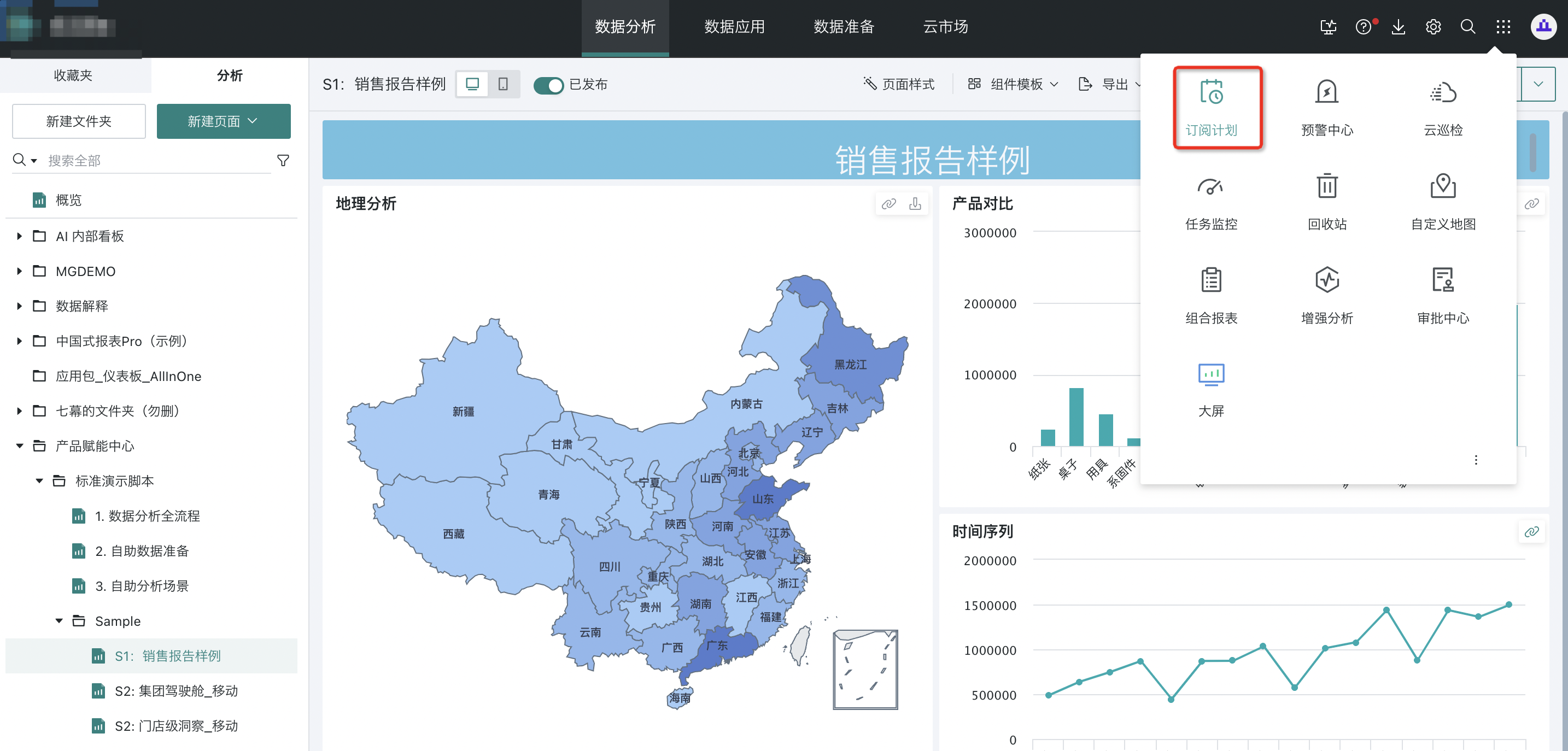
8.2 管理设置
在订阅计划中,可对卡片订阅、合并订阅、页面订阅、数据集订阅进行管理设置。具体设置内容如下:
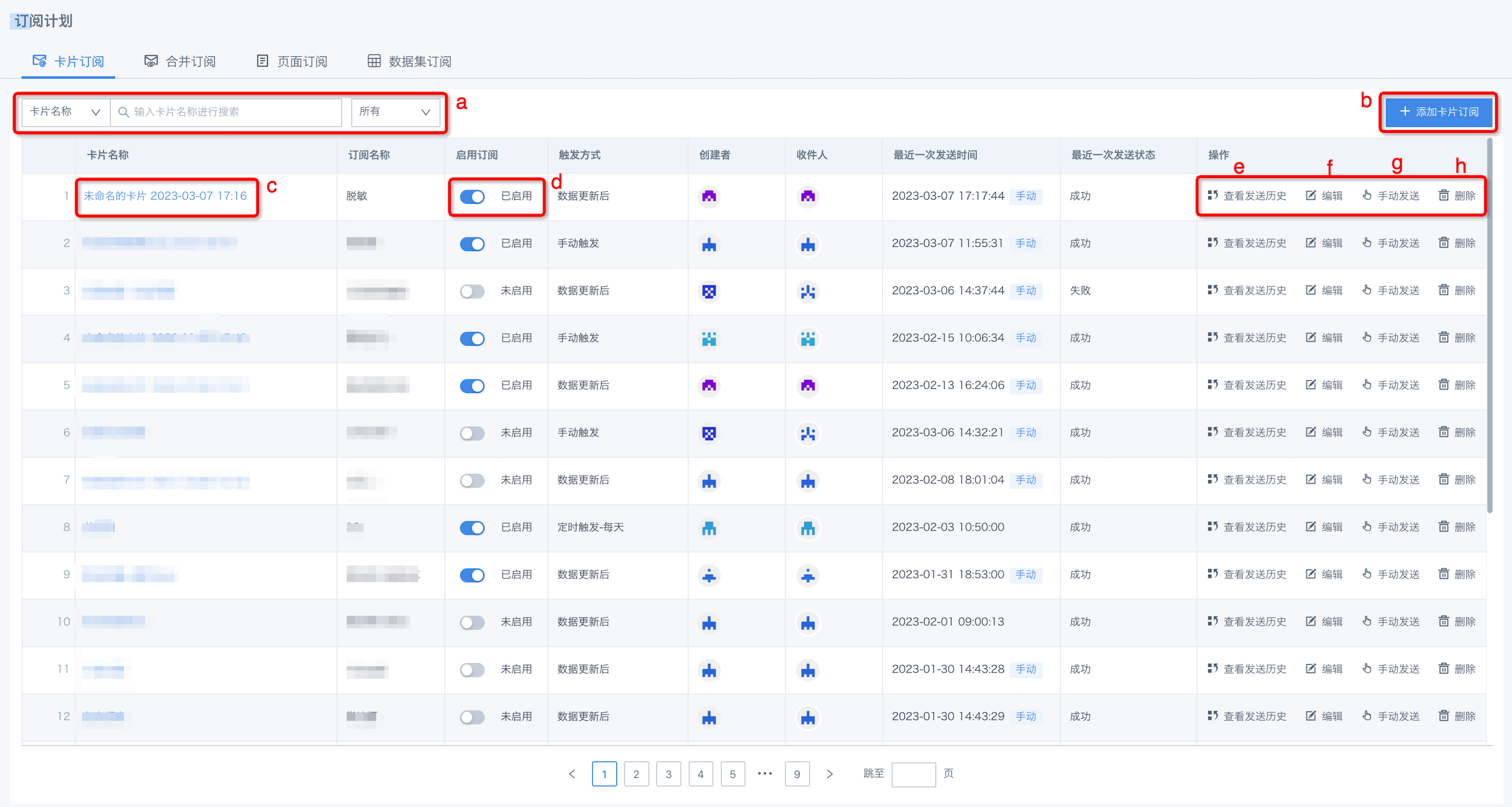
a. 搜索订阅:在搜索栏中,支持按照卡片名称、订阅名称、收件人、创建者进行关键词搜索。
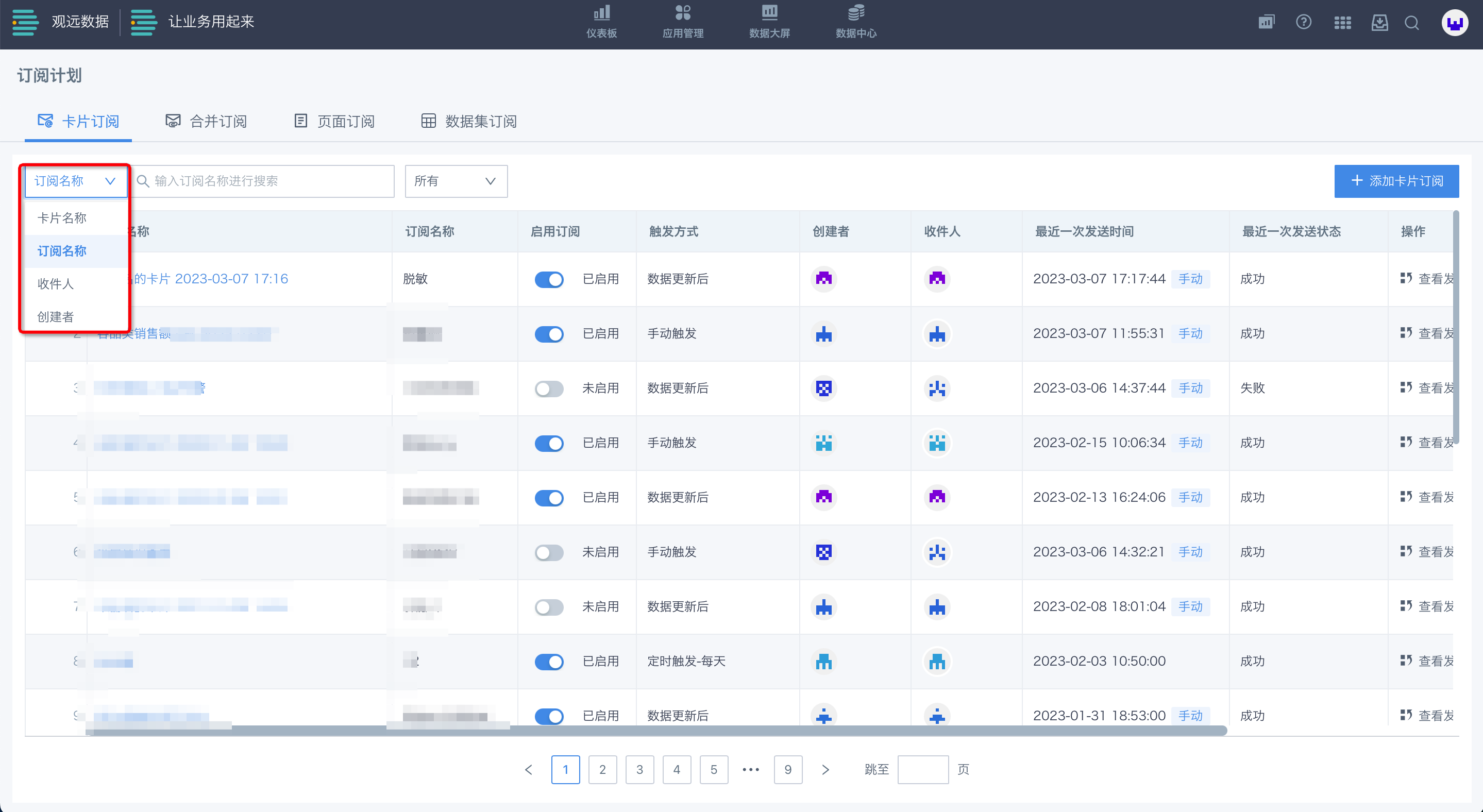
b. 添加订阅:在订阅计划右上角,点击“添加订阅”按钮,即可创建订阅。(具体创建流程见第二章)
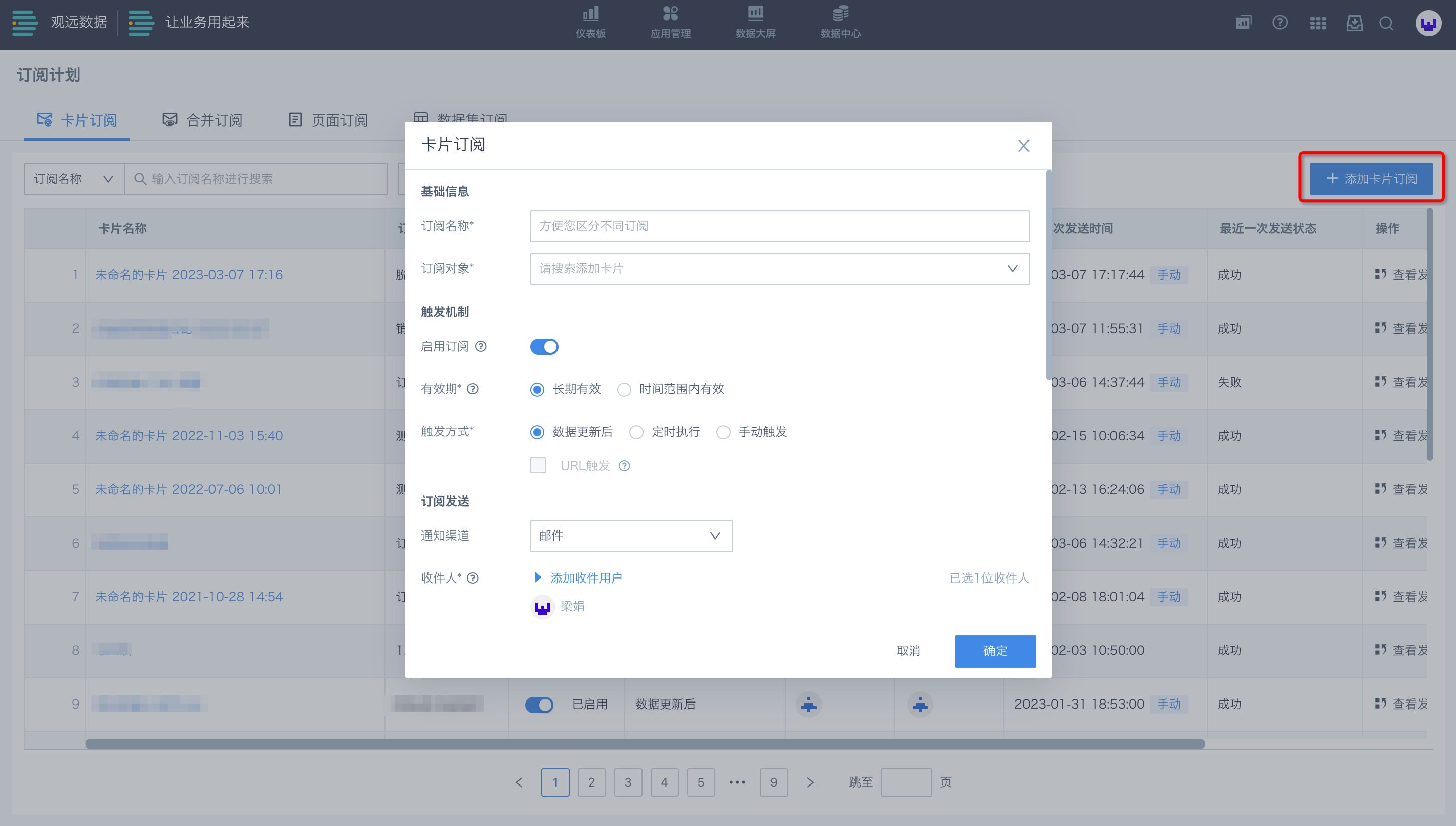
c. 查看卡片:点击卡片名称,可查看卡片具体数据,支持对数据进行过滤筛选等操作。
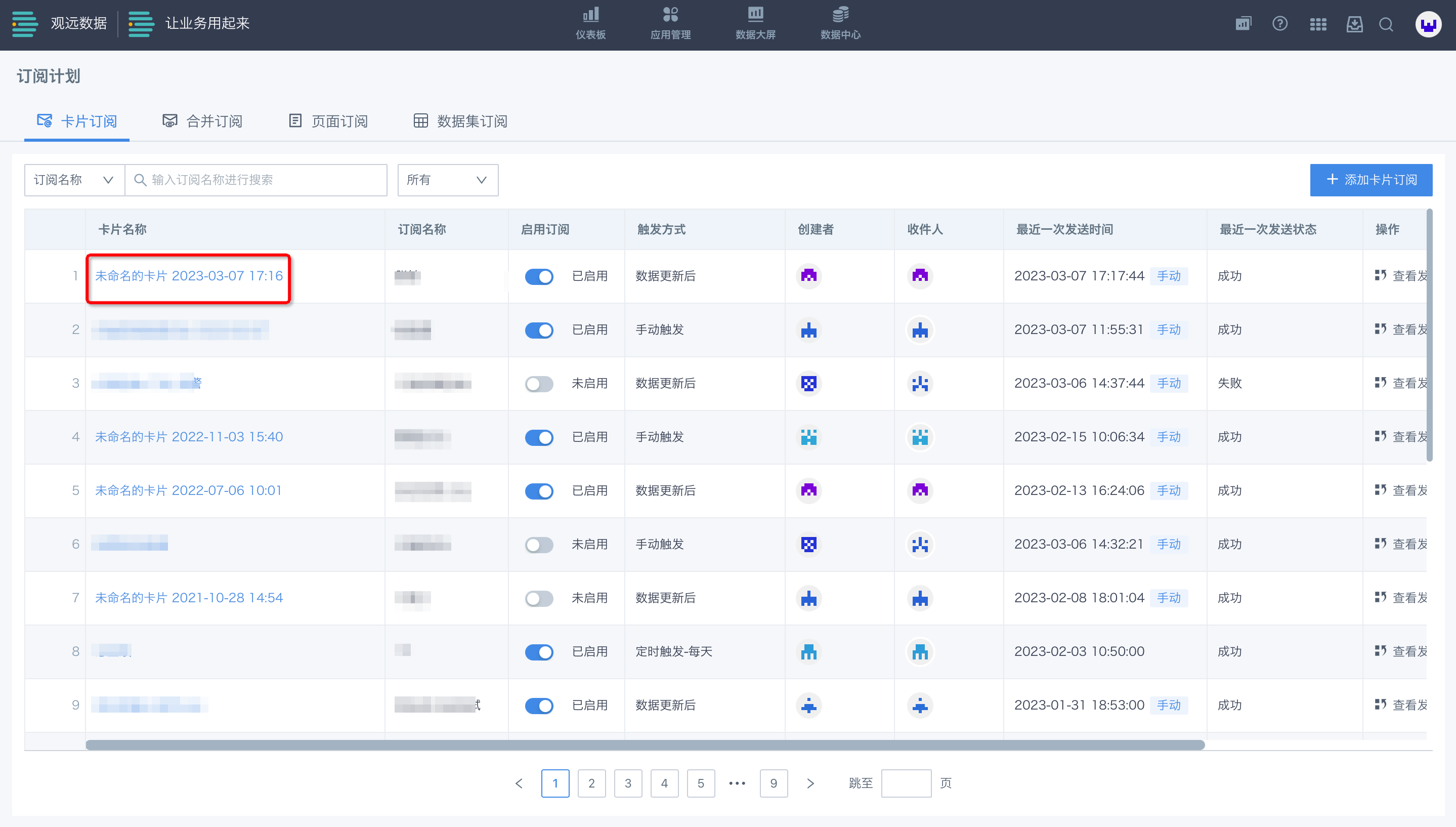
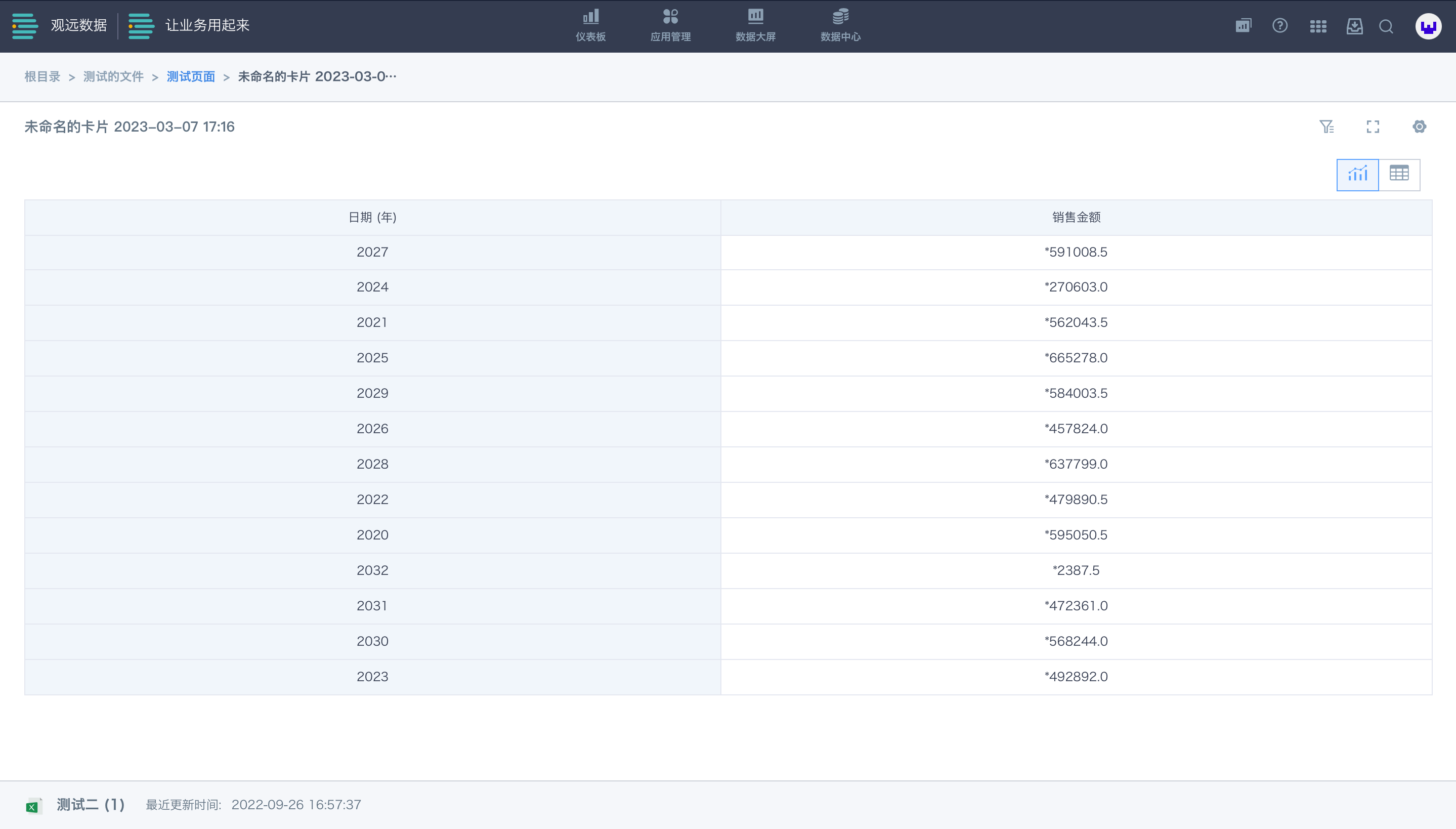
d. 启用订阅:开启后,该订阅将会按照设置好的内容进行发送。
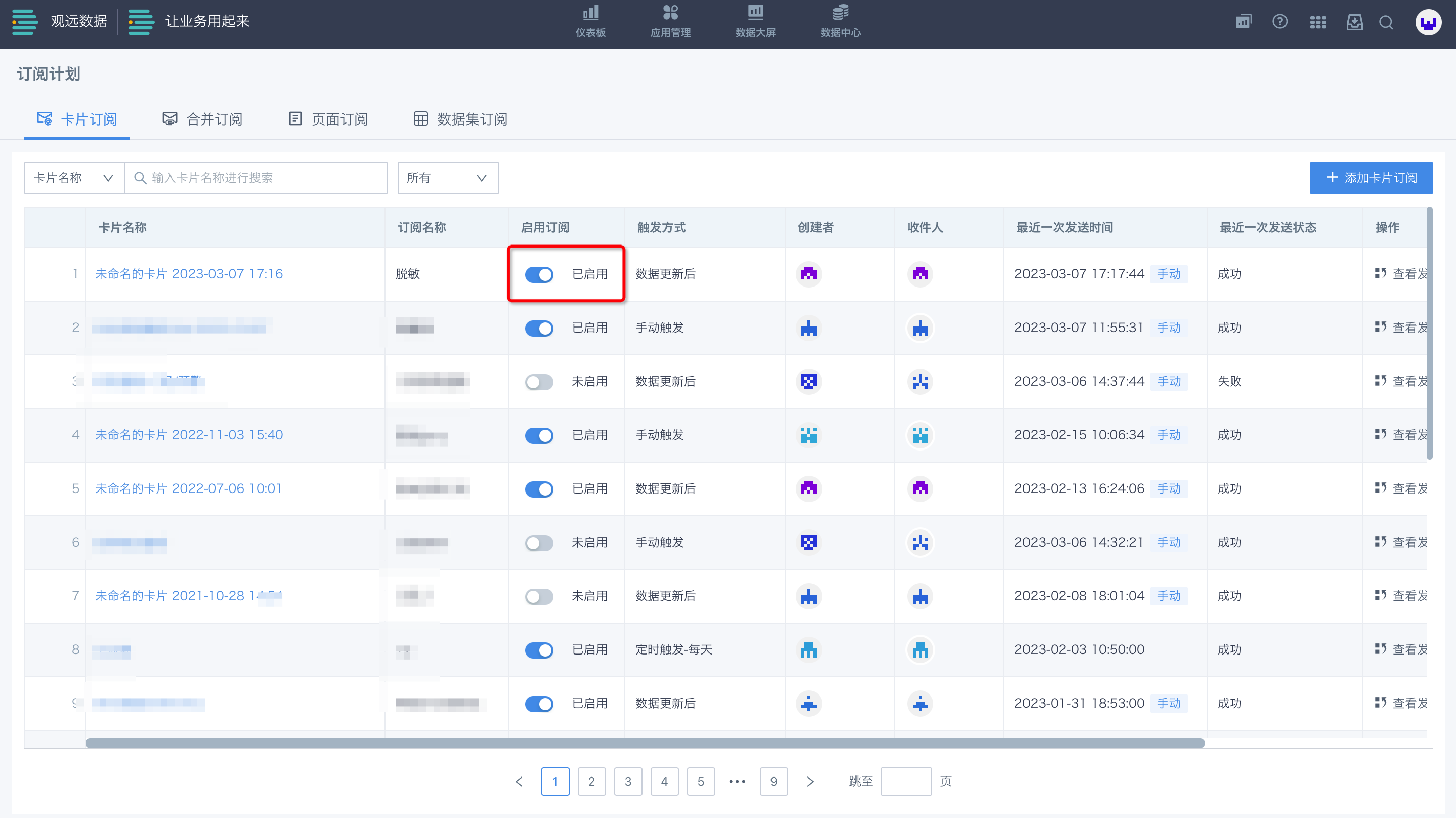
e. 查看发送历史:可查看订阅发送历史和卡片发送历史。
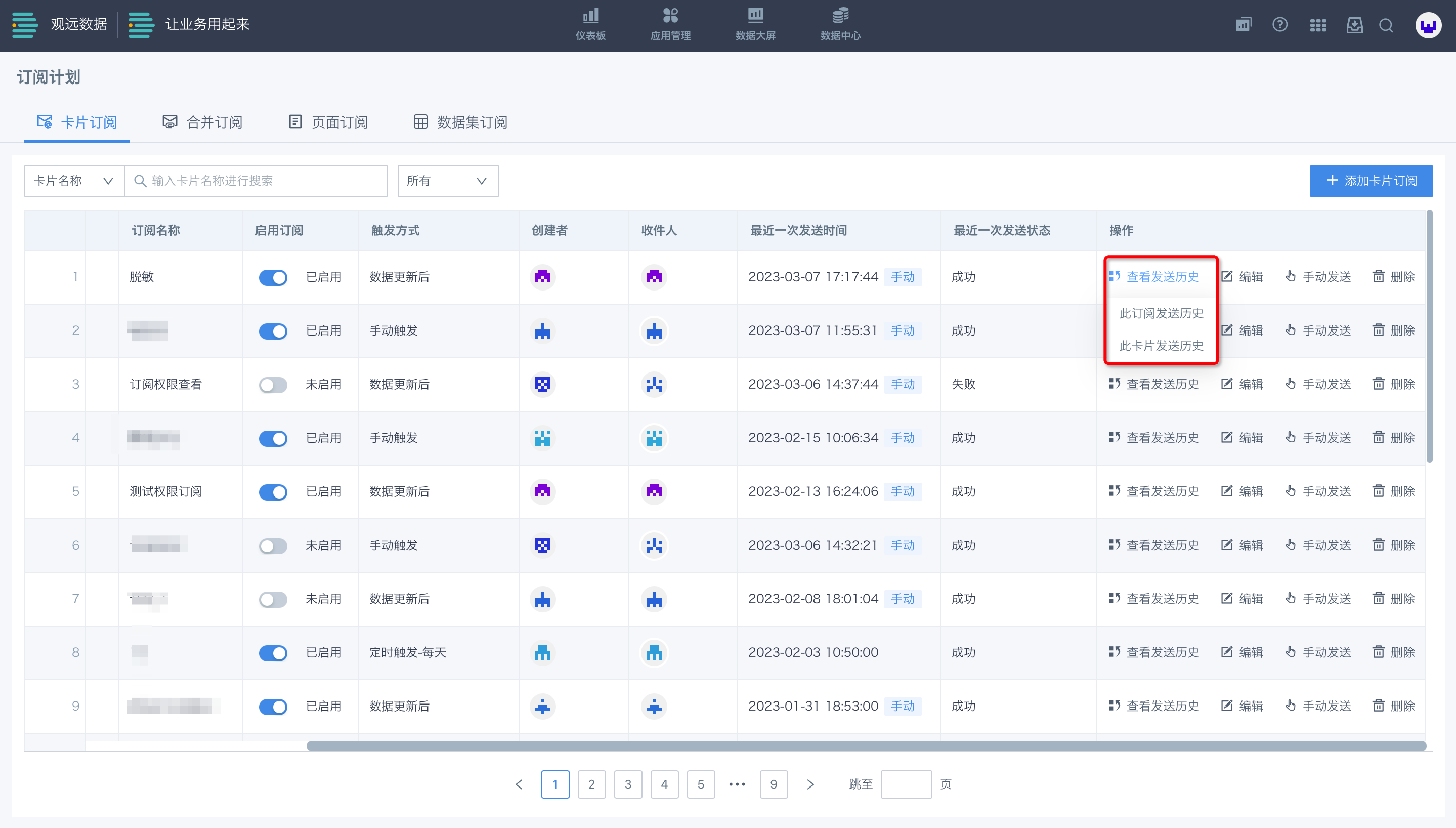
f. 编辑订阅:可编辑修改之前设置好的订阅内容。
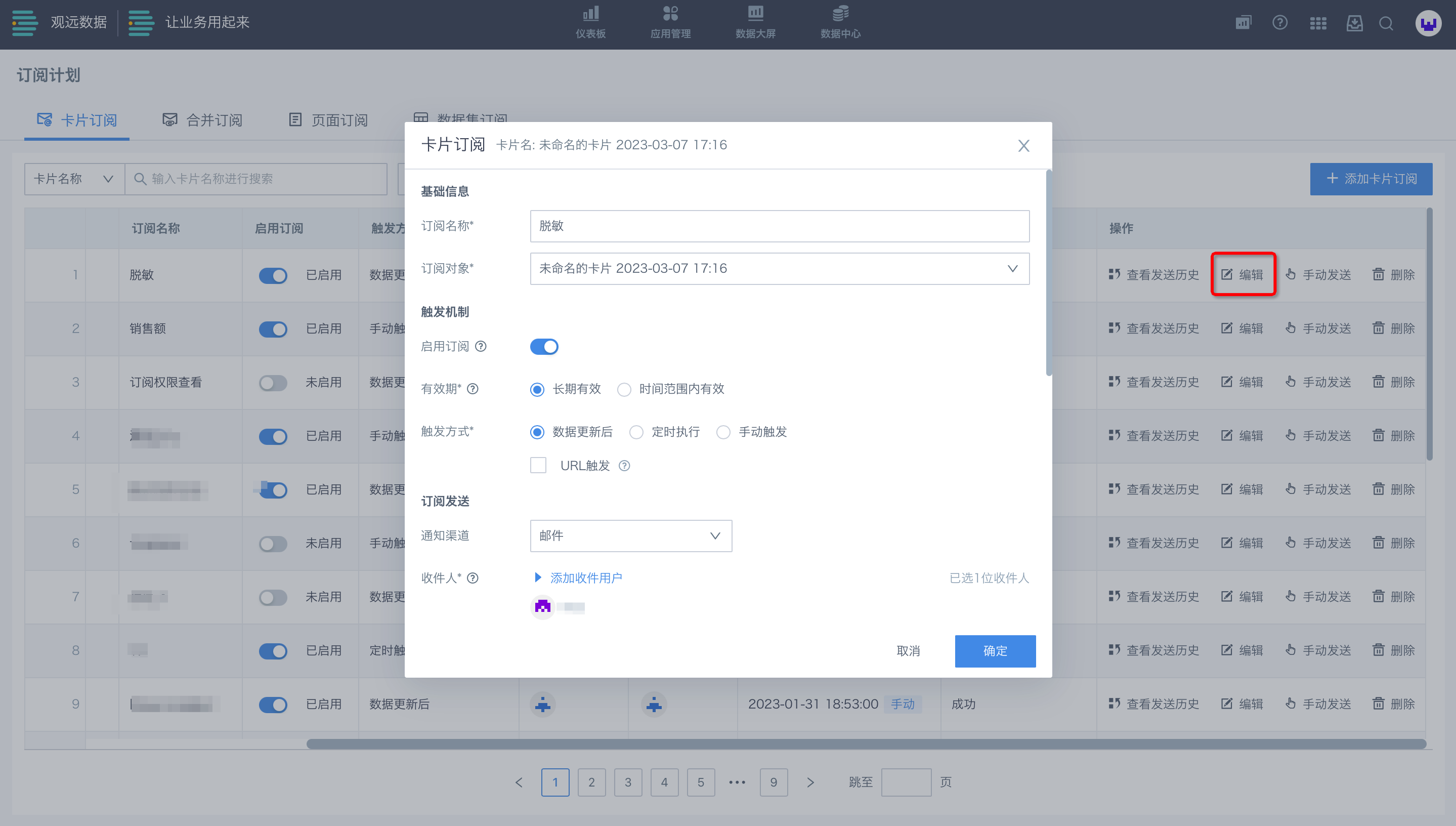
g. 发送订阅:点击“手动发送”后,该订阅将会被重新发送。
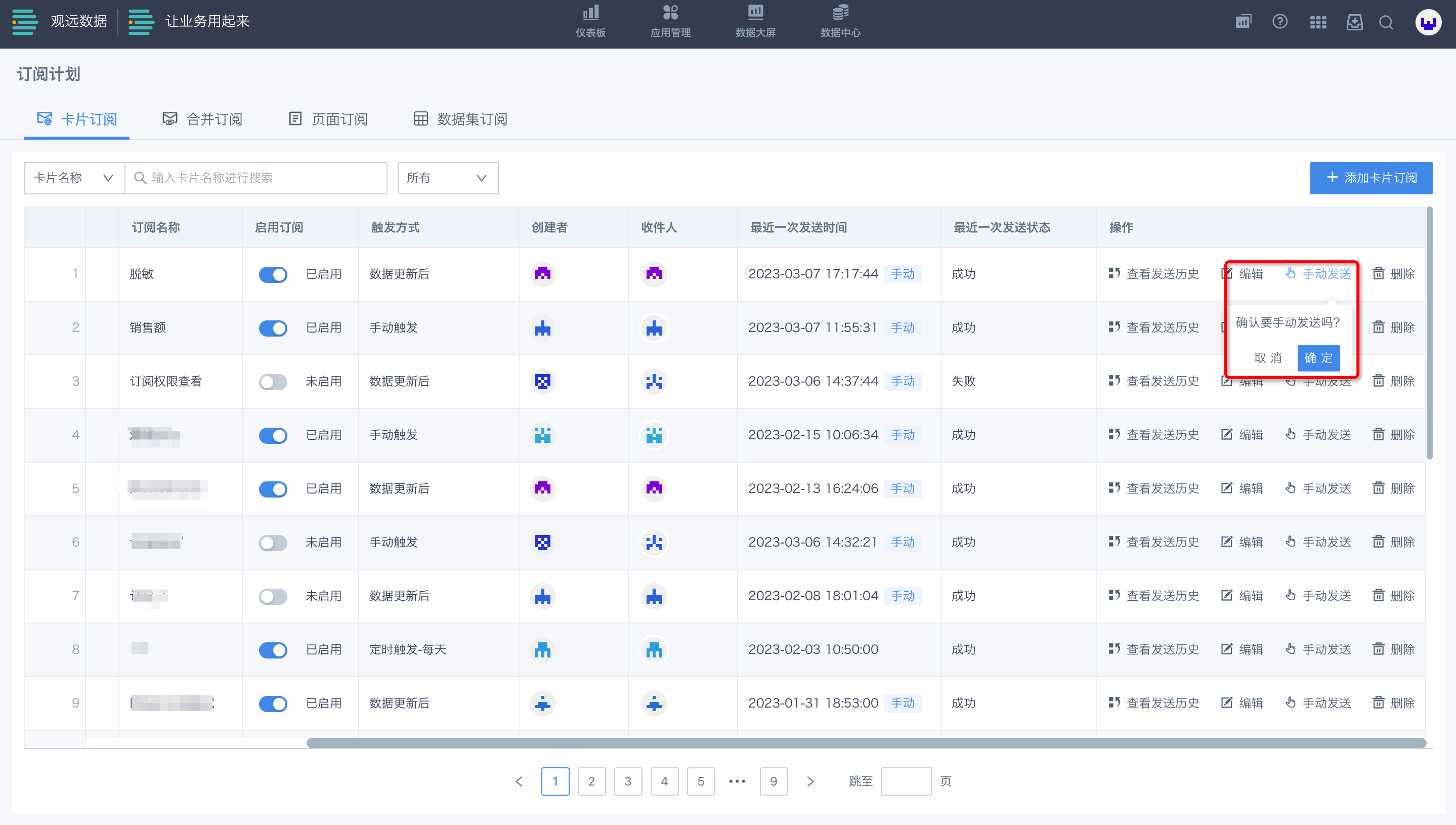
h. 删除订阅
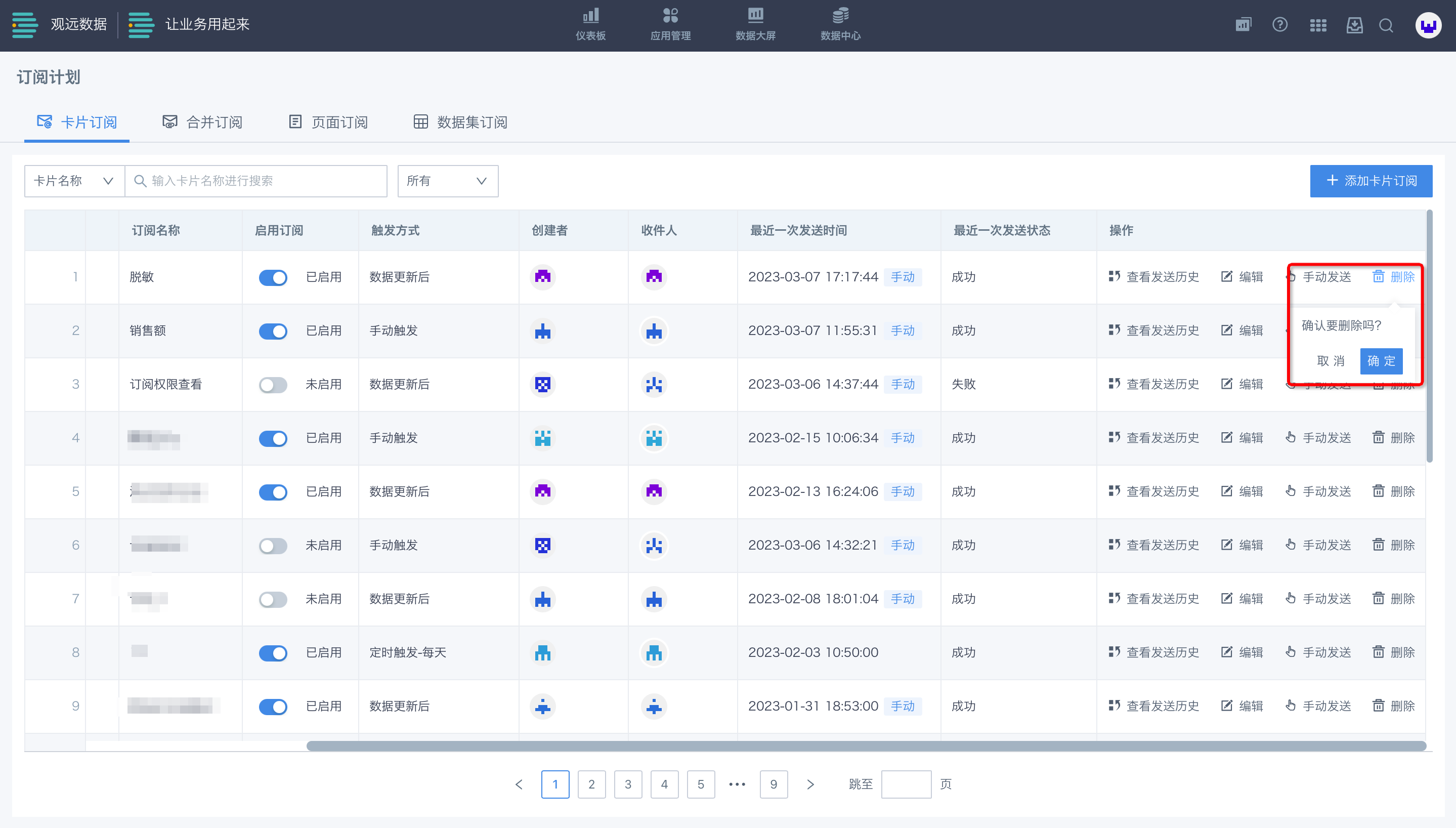
9. 订阅权限限制
设置订阅,若插入图片、附件,需要设置导出权限。
使用说明
如“导出”权限控制开启,订阅插入图片、附件则需校验创建者的RBAC导出权限和资源是否允许“导出”。
*RBAC 是基于角色的访问控制(Role-Based Access Control )。在 RBAC 中,权限与角色相关联,用户通过成为适当角色的成员而得到这些角色的权限。
具体权限及表现对应关系:
| 功能 | 触达方式 | 权限限制 | 如不具有导出权限 |
| 卡片订阅 | 邮件 | RBAC仪表板导出权限 &具有该仪表板导出权限 | 不可导出卡片图片、表格附件xlsx |
| 钉钉、飞书、企微 | RBAC仪表板导出权限 &具有该仪表板导出权限 | 不可导出卡片图片 | |
| 页面订阅 | 邮件 | RBAC仪表板导出权限 &具有该仪表板导出权限 | 不可导出页面图片、页面pdf |
| 钉钉、飞书 | RBAC仪表板导出权限 &具有该仪表板导出权限 | 不可导出页面图片 | |
| 企微 | RBAC仪表板导出权限 &具有该仪表板导出权限 | - | |
| 合并订阅 | 邮件 | RBAC仪表板导出权限 &具有该仪表板导出权限 | 不可导出页面图片、卡片图片、附件 |
| 数据集订阅 | - | RBAC仪表板导出权限 &具有该仪表板导出权限 | 不可新建订阅 |
特别注意
-
如历史订阅创建者不具有导出权限,则订阅发送失败报错;
-
如新增订阅,创建者后续失去导出权限,则订阅会报错。
若您在使用订阅功能时遇到问题,建议前往《订阅与预警常见功能》了解。
10. 时间戳管理
目前,订阅发送正文时默认不带时间戳,若需要正文携带时间戳发送,可联系管理员在「超管后台 > 高级设置」中开启「订阅预警时间戳」开关。
注意:订阅消息发送时,钉钉渠道存在限制:如果在24小时内触发多次相同的预警消息发送(仅校验文本内容一致,不解析携带的图片、文件),最终只能发送成功一次;若存在这样的场景,请务必开启时间戳。